
VP3881a
TM
Monitor
Vodič za korisnike
Br. modela VS16980
P/N: VP3881a

Hvala što ste izabrali ViewSonic®
Kao vodeći svetski dobavljač vizuelnih rešenja, ViewSonic® je posvećen nadmašivanju
svetskih očekivanja po pitanju tehnološke evolucije, inovacije i jednostavnosti. Mi
u kompaniji ViewSonic® verujemo da naši proizvodi imaju potencijal da naprave
pozitivan uticaj u svetu i uvereni smo da će vam odabrani ViewSonic® proizvod dobro
služiti.
Još jednom, hvala što ste izabrali ViewSonic®!
2

Bezbednosne mere opreza
Pročitajte sledeće Bezbednosne mere opreza pre nego što počnete da koristite
uređaj.
• Držite ovaj vodič za korisnike na bezbednom mestu za kasniju referencu.
• Pročitajte sva upozorenja i sledite sva uputstva.
• Sedite najmanje 18" (45 cm) udaljeni od uređaja.
• Ostavite najmanje 4" (10 cm) razmaka oko uređaja da biste obezbedili
odgovarajuću ventilaciju.
• Postavite uređaj na mesto sa dobrom ventilacijom. Ne stavljajte na uređaj ništa
što sprečava rasipanje toplote.
• Ne koristite uređaj u blizini vode. Da biste smanjili rizik od strujnog udara, ne
izlažite uređaj vlazi.
• Izbegavajte izlaganje uređaja direktnoj sunčevoj svetlosti ili drugim izvorima
neprekidne toplote.
• Ne instalirajte blizu izvora toplote kao što su radijatori, registri toplote, šporeti
i drugi uređaji (uključujući pojačavače) koji mogu da povećaju temperaturu
uređaja do rizičnih nivoa.
• Koristite meku, suvu krpu za čišćenje spoljnog kućišta. Za više informacija
pogledajte odeljak „Maintenance“ (Održavanje) u ovom priručniku.
• Izbegavajte da dodirujete ekran jer može doći do nanošenja ulja usled
dodirivanja.
• Ne dodirujte površinu ekrana oštrim ili tvrdim predmetima, jer tako možete da
oštetite ekran.
• Nemojte stavljati uređaj na tkaninu ili druge materijale koji se mogu nalaziti
između proizvoda i nameštaja na kojem se nalazi.
• Kada pomerate uređaj, budite pažljivi da ga ne ispustite i ne udarite o nešto.
• Ne stavljajte uređaj na neravnu ili nestabilnu površinu. Uređaj može da padne,
što može da dovede do povrede ili kvara.
• Ne stavljajte teške predmete na uređaj ili kable za povezivanje.
• Uvek koristite ormare, postolja ili metode instalacije koje preporučuje
proizvođač uređaja.
• Uvek koristite nameštaj na kojem uređaj može bezbedno da stoji.
• Uvek se uverite da uređaj ne prelazi preko ivice nameštaja na kojem stoji.
• Nemojte stavljati uređaj na visoki nameštaj, npr. ormare ili police za knjige, a da
pri tom i nameštaj i uređaj ne pričvrstite na odgovarajuću potporu.
• Uvek edukujte decu o opasnostima penjanja na nameštaj da bi se dosegao
uređaj ili slična oprema.
3

• Ne stavljajte monitor tamo gde će deca verovatno biti prisutna.
• Ne stavljajte predmete koji mogu podstaći decu da se penju, poput igračaka
i daljinskih upravljača na vrh uređaja ili nameštaja na kojem je proizvod
postavljen.
• Ako su prisutni dim ili neobičan miris, smesta isključite uređaj i pozovite svog
prodavca ili ViewSonic®. Opasno bi bilo da nastavite da koristite uređaj.
• Ne pokušavajte da zaobiđete bezbednosne odredbe polarizovanog ili uzemljenog
utikača. Polarizovani utikač poseduje dve oštrice, od kojih je jedna šira od druge.
Uzemljeni utikač poseduje dve oštrice i treći krak za uzemljenje. Široka oštrica
i treći krak su prisutni radi vaše bezbednosti. Ako utikač ne odgovara vašoj
utičnici, nabavite adapter i ne pokušavajte na silu da ugurate utikač u utičnicu.
• Kada priključujete u strujnu utičnicu, nemojte uklanjati krak za uzemljenje.
Postarajte se da kraci za uzemljenje nikad ne budu uklonjeni.
• Uvek usmerite i provucite kablove povezane s vašim uređajem tako da se preko
njih ne može spotaknuti i da se ne mogu povući niti uhvatiti.
• Zaštitite kabl za napajanje od uvrtanja ili priklještenja, naročito kod utikača i na
mestu na kojem izlazi iz opreme. Postarajte se da strujna utičnica bude u blizini
opreme tako da je lako dostupna.
• Isključite utikač za napajanje iz strujne utičnice ako se uređaj ne koristi duži
vremenski period.
• Potvrdite da je u zgradi instaliran distributivni sistem. Sistem treba da poseduje
osigurač označen sa 120/240 V, 20 A.
• Koristite samo dodatke/pribor kao što su kolica, postolja, stativi, držači ili stolovi
koje je odredio proizvođač.
• Kada koristite kolica, koristite ih pažljivo prilikom zajedničkog
pomeranja kolica i opreme kako biste izbegli povredu usled prevrtanja.
• Svako servisiranje prepustite obučenom servisnom osoblju. Servisiranje će biti
neophodno kada je uređaj oštećen na bilo koji način, na primer:
ako su kabl ili utikač izvora napajanja oštećeni.
ako je tečnost prosuta ili predmeti upadnu u uređaj.
ako je uređaj izložen kiši ili vlazi.
ako uređaj ne radi normalno ili je ispušten.
• Kada koristite slušalice, podesite jačinu zvuka na odgovarajući nivo kako ne bi
došlo do oštećenja sluha.
4

• Pričvršćivanje monitora na zid ili za nepomični predmet pomoću kanapa ili
drugih držača za učvršćivanje može da posluži kao oslonac za monitor kako bi se
sprečilo da monitor padne.
Šablon otvora
Podloga interfejsa
Otvor
Specifikacija i količina vijaka
(Š · V)
100 mm ×
(Š × V × D)
podloge
M4 x 10 mm
115 x 115 x 2,6 mm, Ø 5 mm
100 mm
VESA otvor za montiranje na zid
VESA wall mounng hole
4 komada
NAPOMENA:
• Držač/kanap za učvršćivanje treba da izdrži silu od 100 N.
• Uverite se da je kanap zategnut i da nema olabavljenih delova. Zadnja
strana uređaja mora biti okrenuta prema zidu kako bi se osiguralo da se
uređaj ne može prevrnuti usled dejstva spoljne sile.
• Uverite se da se monitor ne može prevrnuti usled dejstva spoljne sile bez
obzira na visinu i ugao rotacije uređaja.
• Ako će postojeći monitor biti zadržan i premešten, potrebno je primeniti iste
mere predostrožnosti kao što je pomenuto iznad.
5

Sadržaj
Bezbednosne mere opreza .......................................... 3
Uvod ........................................................................... 8
Sadržaj pakovanja ................................................................................................... 8
Pregled proizvoda ................................................................................................... 9
Početno podešavanje ................................................ 10
Instaliranje postolja ..............................................................................................10
Montiranje na zid .................................................................................................12
Korišćenje bezbednosnog otvora .........................................................................14
Uspostavljanje veza ................................................... 15
Povezivanje sa napajanjem...................................................................................15
Povezivanje spoljnih uređaja ................................................................................ 16
HDMI veza ............................................................................................................. 16
DisplayPort veza .................................................................................................... 17
USB veza ................................................................................................................ 18
Ethernet veza ........................................................................................................ 19
Korišćenje monitora .................................................. 20
Podešavanje ugla gledanja ...................................................................................20
Podešavanje visine ................................................................................................ 20
Podešavanje ugla nagnutosti ................................................................................ 21
Podešavanje ugla obrta ......................................................................................... 22
Uključivanje/isključivanje uređaja ........................................................................23
Korišćenje tastera kontrolne table .......................................................................24
Brzi meni ............................................................................................................... 24
Namenski tasteri ................................................................................................... 26
Konfigurisanje podešavanja ..................................................................................29
Opšte radnje .......................................................................................................... 29
Stablo menija na ekranu........................................................................................ 32
Opcije menija ........................................................................................................ 41
6

Napredne funkcije i podešavanja ............................... 53
HDR10 (High-Dynamic-Range) .............................................................................. 53
KVM: ..................................................................................................................... 54
Dual Color (Dvojna boja) .......................................................................................56
Multi-Picture (Višestruka slika) .............................................................................57
Quad Windows (Četiri prozora)............................................................................. 58
PBP (Slika po slika) ................................................................................................. 60
PIP (Slika u slici) ..................................................................................................... 62
Colorbration+ .......................................................................................................64
Color Blindness Mode (Režim slepila za boje) ......................................................65
Ažuriranje firmvera ............................................................................................... 66
Dodatak .................................................................... 67
Specifikacije .......................................................................................................... 67
Rečnik ...................................................................................................................70
Rešavanje problema .............................................................................................75
Održavanje ............................................................................................................77
Opšte mere opreza ................................................................................................ 77
Čišćenje ekrana ..................................................................................................... 77
Čišćenje kućišta ..................................................................................................... 77
Mogućnost nadogradnje i popravke proizvoda .................................................... 78
Regulatorne i servisne informacije............................. 79
Informacije o saglasnosti ...................................................................................... 79
FCC izjava o saglasnosti ......................................................................................... 79
Izjava kanadske industrije ..................................................................................... 79
CE saglasnost za evropske države ......................................................................... 79
Izjava o saglasnosti sa RoHS2 pravilima ................................................................ 80
Indijsko ograničenje u vezi sa opasnim supstancama ........................................... 81
Odbacivanje proizvoda na kraju njegovog životnog veka ..................................... 81
Pantone® validirani monitor ................................................................................. 82
Informacije o autorskim pravima .........................................................................83
Podrška za kupce ................................................................................................... 84
Ograničena garancija ............................................................................................. 85
7

Uvod
Sadržaj pakovanja
• Monitor
• Kabl za napajanje
• Adapter za napajanje
• HDMI kabl
• DisplayPort kabl
• USB 3.1 Gen. 1 tip C kabl
• USB 3.0 upstream kabl (tip B - tip A)
• Vodič za brzi početak
NAPOMENA: Kabl za napajanje i video kablovi uključeni u pakovanju mogu da
se razlikuju u zavisnos od zemlje. Obrate se lokalnom prodavcu
za više informacija.
8

Pregled proizvoda
Pogled spreda
Ekran
LED indikator
napajanja
Pogled otpozadi
Dugme za napajanje
1
2
3
4
5
Bezbednosni otvor
Type-C
1 1
3 4 5 6
72
1. HDMI 2. DisplayPort 3. USB Type-C 4. USB Upstream
5. USB Downstream 6. LAN 7. DC IN
NAPOMENA: Više informacija o tasteru 1/2/3/4/5 i njegovim funkcijama
potražite u odeljak „Namenski tasteri” na stranici 25.
9

Početno podešavanje
1
Ovaj odeljak pruža detaljna uputstva za podešavanje monitora.
Instaliranje postolja
1. Postavite monitor na ravnu, stabilnu površinu, s ekranom okrenum nadole.
2. Poravnajte i prevucite gornje zakačaljke postolja u otvore za monranje postolja,
kao što je prikazano na ilustraciji u nastavku:
2
NAPOMENA: Uverite se da je postolje pričvršćeno i da je jezičak za brzo
otpuštanje sigurno kliknuo na svoje mesto.
10

3. Podignite uređaj u uspravan položaj na ravnu, stabilnu površinu.
NAPOMENA: Uvek stavite uređaj na ravnu, stabilnu površinu. Ako to ne uradite,
uređaj može da padne i ošte se ili može da dođe do lične
povrede.
11

Monranje na zid
Standardne dimenzije kompleta za monranje na zid potražite u tabeli u nastavku.
NAPOMENA: Za korišćenje samo sa UL serkovanim nosačem/kompletom
za monranje na zid. Da biste nabavili komplet za monranje na
zid ili osnovu za podešavanje visine, kontakrajte ViewSonic® ili
lokalnog prodavca.
Maksimalno
opterećenje
14 kg
NAPOMENA: Komple za monranje na zid se prodaju odvojeno.
1. Isključite uređaj i isključite sve kablove.
2. Postavite uređaj na ravnu, stabilnu površinu, s ekranom okrenum nadole.
3. Prisnite i zadržite jezičak za brzo otpuštanje i pažljivo podignite postolje.
Šablon otvora
(Š · V)
100 mm ×
100 mm
Podloga interfejsa
(Š × V × D)
115 x 115 x 2,6 mm Ø 5 mm
Otvor
podloge
Specikacija i
količina vijaka
M4 x 10 mm
4 komada
1
2
4. Pažljivo povucite nadole da biste oslobodili zakačaljke. Zam uklonite postolje.
12
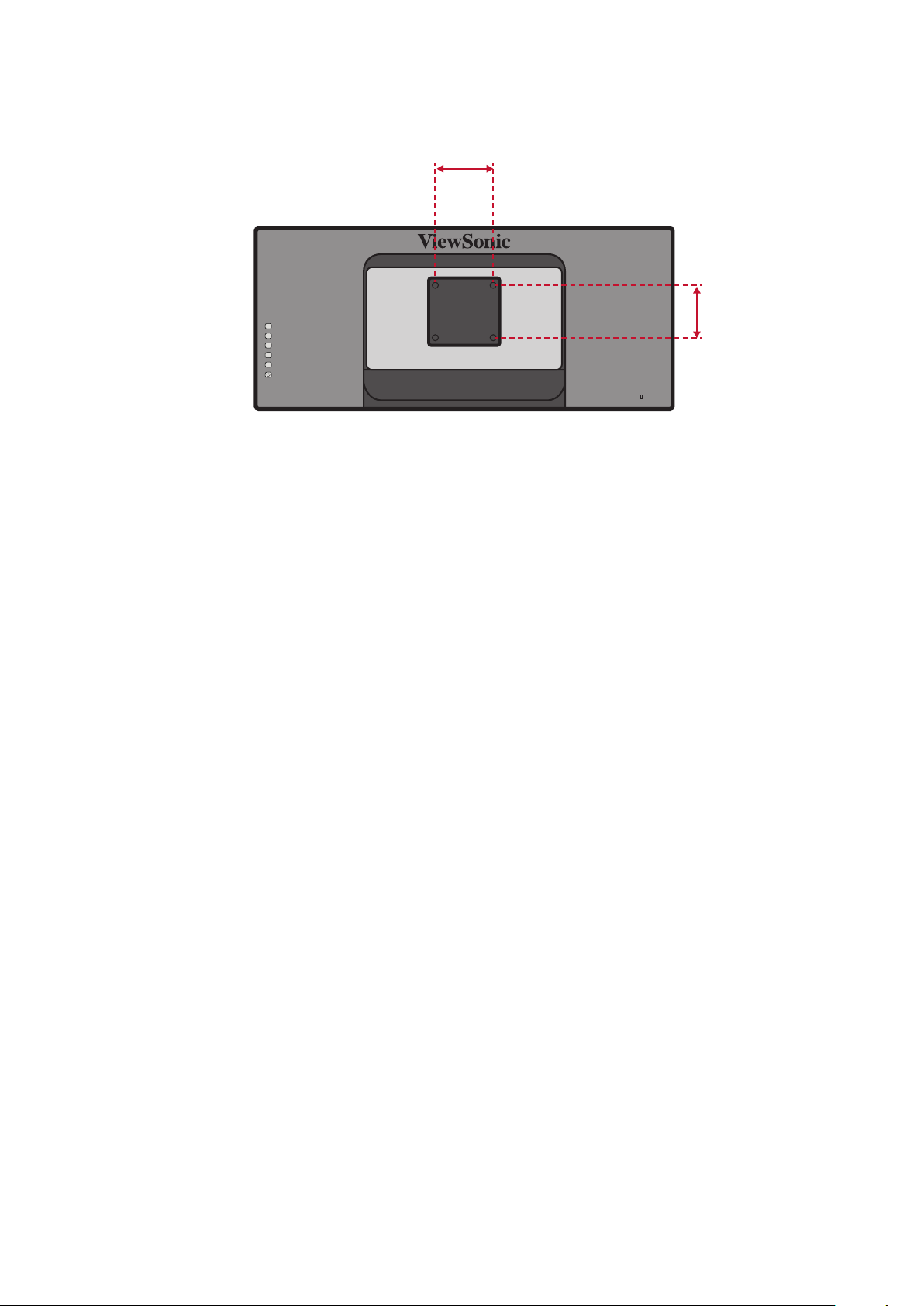
5. Spojite držač za monranje sa VESA otvorima za monranje na poleđini monitora.
Zam ga pričvrste pomoću čeri (4) vijka (M4 · 10 mm).
100 mm
100 mm
6. Sledite uputstva priložena uz komplet za monranje na zid da biste monrali
monitor.
13

Korišćenje bezbednosnog otvora
Da biste sprečili krađu uređaja, koriste uređaj za zaključavanje bezbednosnog
otvora da biste pričvrsli uređaj za nepomičan predmet.
Pored toga, pričvršćivanje monitora na zid ili uz nepomični objekat pomoću
sigurnosnog kabla može da pomogne da se monitor učvrs kako bi se sprečilo
njegovo prevrtanje.
U nastavku se nalazi primer postavljanja uređaja za zaključavanje bezbednosnog
otvora na sto.
14

Uspostavljanje veza
Ovaj odeljak vas provodi kroz povezivanje monitora sa drugom opremom.
Povezivanje sa napajanjem
1. Povežite kabl za napajanje sa adapterom za napajanje.
2. Priključite adapter za napajanje u DC IN učnicu na poleđini uređaja.
3. Priključite ukač kabla za napajanje u strujnu učnicu.
2
1
3
15

Povezivanje spoljnih uređaja
HDMI veza
Priključite jedan kraj HDMI kabla u HDMI port na monitoru. Zam priključite drugi
kraj kabla u HDMI port na računaru.
NAPOMENA: Monitor je opremljen sa dva HDMI 2.0 porta.
21
16

DisplayPort veza
Priključite jedan kraj DisplayPort kabla u DisplayPort. Zam priključite drugi kraj
kabla u DisplayPort ili mini DP port na računaru.
NAPOMENA: Da biste povezali monitor sa Thunderbolt portom (v. 1 i 2) na
Macu, priključite mini DP kraj „mini DP na DisplayPort kabla” u
Thunderbolt izlaz na Macu. Zam priključite drugi kraj kabla u
DisplayPort port na monitoru.
17

USB veza
Priključite jedan kraj USB kabla u USB port na monitoru. Zam priključite drugi kraj
kabla u USB port na računaru.
NAPOMENA: Monitor podržava tri (3) pa USB portova. Prilikom uspostavljanja
veze/a, imajte na umu sledeće smernice:
• Dva (2) USB p-A porta: Veza za vaše periferne uređaje pa A. (npr.
uređaj za skladištenje).
NAPOMENA: Da biste akvirali USB p A port, pobrinite se da je
vaš računar takođe povezan sa USB p B portom monitora.
• Jedan (1) USB tip-B port: Priključite USB tip-B muški kabl (četvrtasti,
sa 2 odsečena ugla) u ovaj port, a zatim priključite drugi kraj kabla u
dovodni USB port na računaru.
• Jedan (1) USB tip-C port: Uverite se da vaš tip C izlazni uređaj i kabl
podržavaju prenos video signala.
Type-C
Type-C
18

Ethernet veza
Povežite jedan kraj vašeg LAN (RJ45) kabla s LAN (RJ45) portom monitora. Zatim
povežite drugi kraj s vašom mrežom.
Network
Zatim, morate da povežete svoj računar s monitorom bilo preko:
• tip C veze:
Type-C
Type-C
ili preko:
• HDMI i USB Upstream • DisplayPort i USB Upstream
in
19

Korišćenje monitora
Podešavanje ugla gledanja
Za opmalan doživljaj gledanja, možete da podesite ugao gledanja na neki od
sledećih načina:
Podešavanje visine
Spuste ili podignite monitor na željenu visinu (od 0 do 130 mm).
NAPOMENA: Kada podešavate, čvrsto prisnite uz traku podešavanja držeći
monitor sa strane obema rukama.
20

Podešavanje ugla nagnutos
Nagnite monitor unapred ili unazad do željenog ugla gledanja (od -2˚ do 21˚).
NAPOMENA: Kada podešavate, čvrsto pridržavajte postolje jednom rukom dok
naginjete monitor unapred ili unazad drugom rukom.
21

Podešavanje ugla obrta
Zaokrenite monitor nalevo ili nadesno za željeni ugao gledanja (60˚).
22

Uključivanje/isključivanje uređaja
1. Priključite kabl za napajanje u strujnu učnicu.
2. Prisnite dugme Napajanje da biste uključili monitor.
3. Da biste isključili monitor, ponovo prisnite dugme Napajanje.
NAPOMENA: Monitor će i dalje troši određenu struju sve dok je kabl za
napajanje priključen u strujnu učnicu. Ako se monitor ne koris
duži vremenski period, isključite ukač za napajanje iz strujne
učnice.
23

Korišćenje tastera kontrolne table
Standard Color
Contrast/Brightness
Input Select
Main Menu
Exit
Koriste tastere kontrolne table da biste pristupili brzom meniju, akvirali
namenske tastere, kretali se kroz meni na ekranu i menjali podešavanja.
1
2
3
4
5
Brzi meni
Dodirnite taster 1/2/3/4 da biste akvirali brzi meni.
Standard Color
Contrast/Brightness
Input Select
Main Menu
Exit
NAPOMENA: Sledite tasterski vodič koji se pojavljuje na dnu ekrana da biste
birali opcije ili unosili podešavanja.
Standard Color (Standardna boja)
Izaberite jednu od unapred podešenih postavki standardne boje.
sRGB
EBU
SMPTE-C
REC709
DICOM SIM
CAL 1
CAL 2
CAL 3
Custom
24

Contrast/Brightness (Kontrast/Osvetljenost)
Podesite nivo kontrasta ili osvetljenos.
Input Select (Izbor ulaza)
Izaberite ulazni izvor.
Contrast
70
Brightness
100
DisplayPort
HDMI 1
HDMI 2
Type C
Main Menu (Glavni meni)
Pristupite meniju na ekranu.
Input
Select
DisplayPort
HDMI 1
HDMI 2
Type C
Auto Detect
Exit (Izlaz)
VP3881
Audio Adjust
Color Adjust ViewMode
Manual Image
Adjust
3840 X 1600 @ 60Hz
Setup Menu
Izađite iz brzog menija.
NAPOMENA: Koriste taster 5 da biste izašli iz brzog menija.
25

Namenski tasteri
1
OSD Lock/Unlock
Locking OSD
Press and hold for 10s
to lock OSD
OSD Lock/Unlock
OSD Locked
Kada je meni na ekranu isključen, možete brzo da pristupite posebnim funkcijama
pomoću tastera kontrolne table.
Taster Opis
1 Prisnite i zadržite taster 5 sekundi da biste izabrali korisnički
režim. Zam izaberite željeni korisnički režim da biste ga akvirali.
User 1
User 2
User 3
Exit
2 + 3 Prisnite tastere da biste zaključali/otključali meni na ekranu.
Kada se meni pojavi na ekranu, nastavite da držite oba tastera 10
sekundi da biste zaključali/otključali meni na ekranu.
Ako je meni na ekranu zaključan, sledeća poruka će se pojavi na
ekranu:
26

Taster Opis
3
Power Lock/Unlock
Locking Power Button
Press and hold for 10s
to lock power
Power Lock/Unlock
Power Button Locked
2 + 4 Pritisnite tastere da biste zaključali/otključali dugme Napajanje
Kada se meni pojavi na ekranu, nastavite da držite oba tastera 10
sekundi da biste zaključali/otključali dugme Napajanje.
Ako je dugme Napajanje zaključano, sledeća poruka će se pojaviti
na ekranu:
3 + 5 Pritisnite tastere da biste prikazali/sakrili ekran pokretanja prilikom
uključivanja uređaja.
Boot Up Screen On/Off
Off
Press to turn on
27

Taster Opis
5 Prisnite taster da biste omogućili/onemogućili funkciju plavog
svetla niskog intenziteta.
Blue Light Filter
On
NAPOMENA: Duže gledanje ekrana računara može da izazove
iritaciju oka i neugodnost. Da biste smanjili ove
efekte, preporučuje se da povremeno pravite
pauze od gledanja kako biste omogućili očima da
se opuste.
28
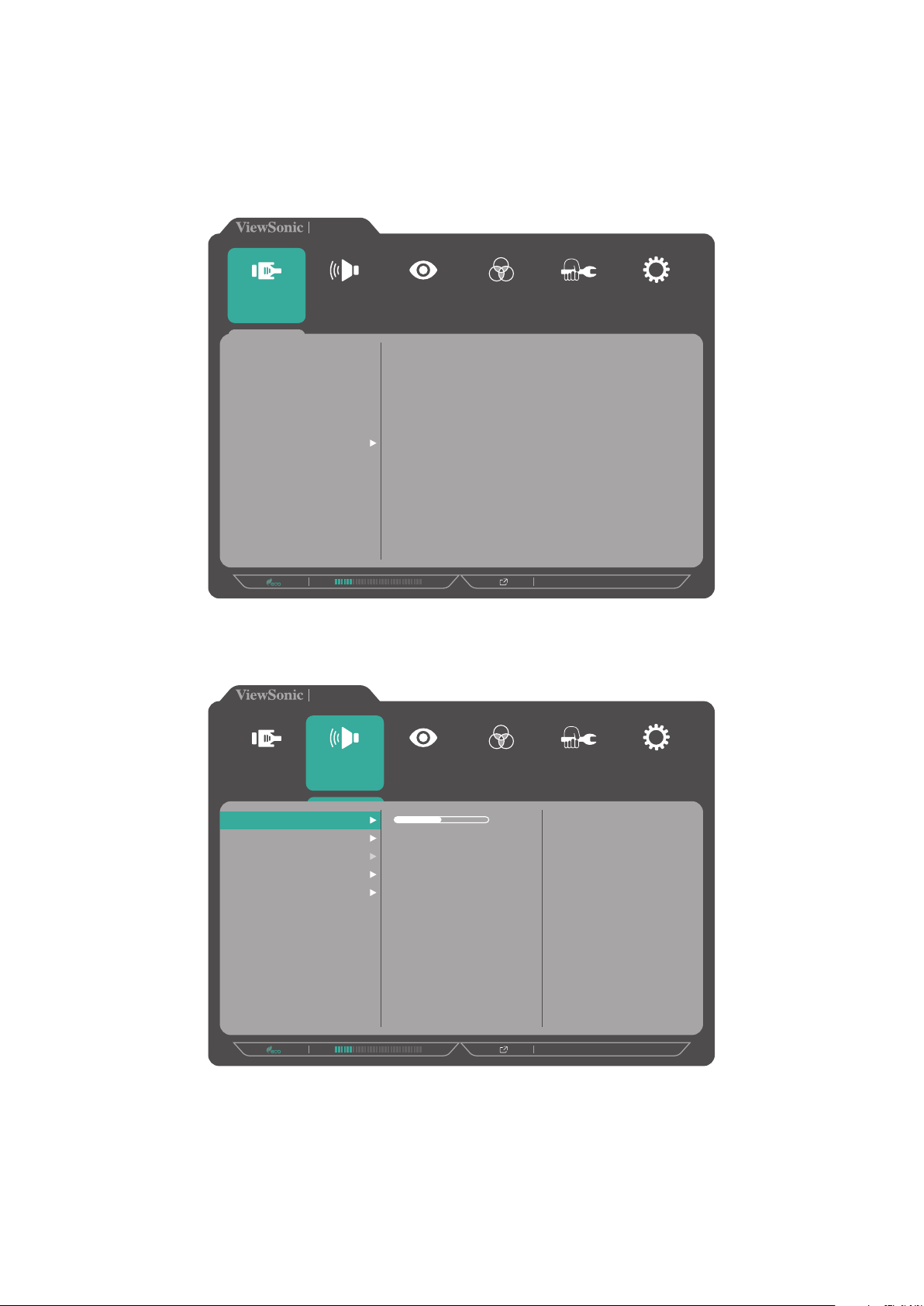
Kongurisanje podešavanja
Opšte radnje
1. Prisnite taster 1/2/3/4 da biste prikazali brzi meni. Zam prisnite taster 4 da
biste prikazali meni na ekranu.
VP3881
Input
Select
DisplayPort
HDMI 1
HDMI 2
Type C
Auto Detect
Audio Adjust
Color Adjust ViewMode
Manual Image
Adjust
3840 X 1600 @ 60Hz
Setup Menu
2. Prisnite taster 1 ili 2 da biste izabrali glavni meni. Zam prisnite taster 3 da
biste pristupili izabranom meniju.
VP3881
Input
Select
Volume
Audio Input
Sonic Mode
Audio Only
Mute
Audio Adjust
50
Manual Image
Adjust
3840 X 1600 @ 60Hz
Setup Menu
Color Adjust ViewMode
29

3. Prisnite taster 1 ili 2 da biste izabrali željenu opciju menija. Zam prisnite
3840 X 1600 @ 60Hz
VP3881
Setup Menu
Color Adjust ViewMode
Manual Image
Adjust
Input
Select
Audio Adjust
Volume
Mute
Audio Input
Sonic Mode
Audio Only
On
Off
taster 3 da biste pristupili podmeniju.
VP3881
Input
Select
Volume
Audio Input
Sonic Mode
Audio Only
Mute
Audio Adjust
Color Adjust ViewMode
On
Off
Manual Image
Adjust
3840 X 1600 @ 60Hz
Setup Menu
4. Prisnite taster 1 ili 2 da biste podesili/izabrali postavku. Zam prisnite taster 3
da biste potvrdili.
NAPOMENA: Određena podešavanja opcija menija ne zahtevaju da korisnik
prisne taster 3 da bi potvrdio izbor. Sledite tasterski vodič
koji se pojavljuje na dnu ekrana da biste birali opcije ili unosili
podešavanja.
30
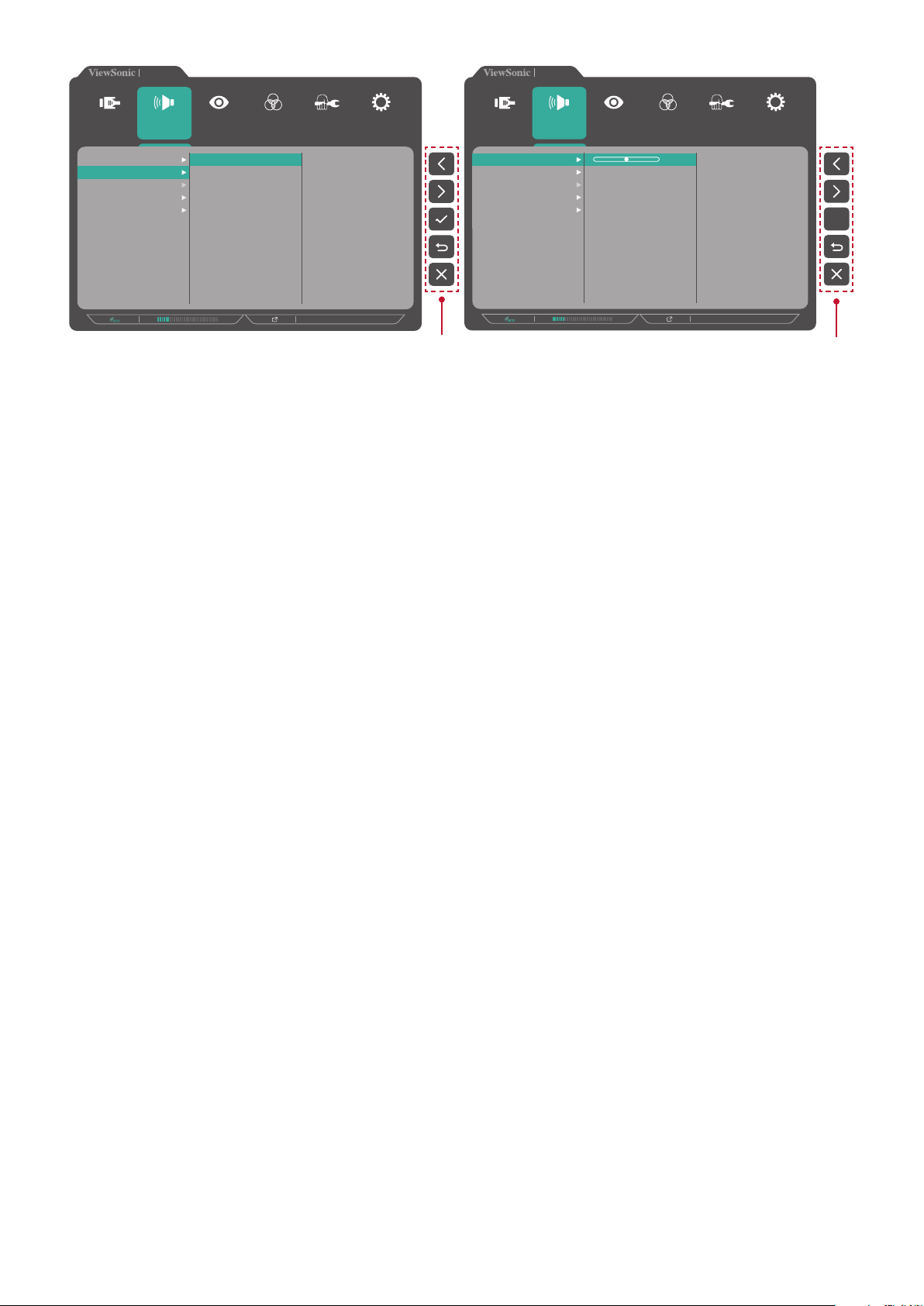
VP3881
VP3881
Input
Select
Audio Input
Sonic Mode
Audio Only
Volume
Mute
Audio Adjust
Color Adjust ViewMode
On
Off
Manual Image
Adjust
3840 X 1600 @ 60Hz
Setup Menu
Input
Select
Audio Input
Sonic Mode
Audio Only
Audio Adjust
Volume
Mute
Color Adjust ViewMode
Vodič za tastere Vodič za tastere
5. Prisnite taster 4 da biste se vrali na prethodni meni.
NAPOMENA: Da biste izašli iz menija na ekranu, prisnite taster 5.
50
Manual Image
Adjust
3840 X 1600 @ 60Hz
Setup Menu
31

Stablo menija na ekranu
Glavni meni Podmeni Opcija menija
Input Select
Audio Adjust
DisplayPort
HDMI 1
HDMI 2
Type C
Auto Detect On
O
Volume (-/+, 0~100)
Mute On
O
Audio Input Auto
DisplayPort
HDMI 1
HDMI 2
Type C
Sonic Mode Standard
ViewMode
Music
Theater
Audio Only On
O
O
Game FPS 1
FPS 2
RTS
MOBA
Movie
Web
Text
MAC Ultra Clear (-/+, 0~10)
32

Glavni meni Podmeni Opcija menija
ViewMode
Designer CAD/CAM Ultra Clear (-/+, 0~10)
AdvancedSharpness
Advanced-Gamma (-/+,
Animaon Ultra Clear (-/+, 0~10)
AdvancedSharpness
Black Stabilizaon (-/+, 0~10)
Video Edit Ultra Clear (-/+, 0~10)
AdvancedSharpness
Advanced-Gamma (-/+,
Photographer Retro Ultra Clear (-/+, 0~10)
AdvancedSharpness
(-/+,
0/25/50/75/100)
1.8/2.0/2.2/2.4/2.6)
(-/+,
0/25/50/75/100)
(-/+,
0/25/50/75/100)
1.8/2.0/2.2/2.4/2.6)
(-/+,
0/25/50/75/100)
Advanced-Gamma (-/+,
1.8/2.0/2.2/2.4/2.6)
Photo Ultra Clear (-/+, 0~10)
AdvancedSharpness
Advanced-Gamma (-/+,
TruTone (-/+, 0~100)
Landscape Ultra Clear (-/+, 0~10)
AdvancedSharpness
Advanced-Gamma (-/+,
TruTone (-/+, 0~100)
Portrait Ultra Clear (-/+, 0~10)
AdvancedSharpness
(-/+,
0/25/50/75/100)
1.8/2.0/2.2/2.4/2.6)
(-/+,
0/25/50/75/100)
1.8/2.0/2.2/2.4/2.6)
(-/+,
0/25/50/75/100)
33
Advanced-Gamma (-/+,
1.8/2.0/2.2/2.4/2.6)
TruTone (-/+, 0~100)
Skin Tone (-/+, 0~10)
Black Stabilizaon (-/+, 0~10)

Glavni meni Podmeni Opcija menija
ViewMode
Color Adjust
Photographer Monochrome Advanced-
Sharpness
TruTone (-/+, 0~100)
Contrast/
Brightness
Color Format Auto
Standard Color sRGB
Contrast (-/+, 0~100)
Brightness (-/+, 0~100)
RGB (Full Range)
RGB (Limited Range)
YUV (Full Range)
YUV (Limited Range)
EBU
SMPTE-C
REC 709
DICOM SIM
(-/+,
0/25/50/75/100)
34

Glavni meni Podmeni Opcija menija
Color Adjust
Custom Color Temperature Panel Default
Bluish
Cool
Nave
Warm
User
Gamma O
1.8
2.0
2.2
2.4
2.6
Black Stabilizaon (-/+, 0~10)
Advanced DCR (-/+,
0/25/50/75/100)
Gain Red (-/+, 0~100)
Green (-/+, 0~100)
Blue (-/+, 0~100)
Oset Red (-/+, 0~100)
Green (-/+, 0~100)
Blue (-/+, 0~100)
Hue Red (-/+, 0~100)
Green (-/+, 0~100)
Blue (-/+, 0~100)
Cyan (-/+, 0~100)
Magenta (-/+, 0~100)
Yellow (-/+, 0~100)
Saturaon Red (-/+, 0~100)
Green (-/+, 0~100)
Blue (-/+, 0~100)
Recall
Cyan (-/+, 0~100)
Magenta (-/+, 0~100)
Yellow (-/+, 0~100)
35

Glavni meni Podmeni Opcija menija
Color Adjust
Manual
Image Adjust
Color
Calibraon
Sharpness (-/+,
Aspect Rao 1:1
CAL 1
CAL 2
CAL 3
Color Calibraon
Noce
Recall
0/25/50/75/100)
4:3
16:9
OAR
Full Screen
Remind Schedule
Hour
Counter [#####]
Hour
(-/+, 0/1/10/100/2
00/500/1000/2000
/3000)
Overscan On
O
Low Input Lag O
Advanced
Ultra Fast
Response Time Standard
Advanced
Ultra Fast
Blue Light Filter (-/+, 0~100)
Uniformity On
O
Film Mode On
O
FreeSync On
O
HDR10 On
O
36

Glavni meni Podmeni Opcija menija
Setup Menu
Language Select English
Français
Deutsch
Español
Italiano
Suomi
Русский
Türkçe
日本語
한국어
繁體中文
简体中文
Česká
Svenska
Resoluon
Noce
On
O
Informaon
OSD Timeout (-/+, 5/15/30/60)
OSD
Background
Power Indicator On
Auto Power O On
Sleep 30 Minutes
On
O
O
O
45 Minutes
60 Minutes
120 Minutes
O
37

Glavni meni Podmeni Opcija menija
Setup Menu
Mul-Picture O
Quad Windows
Top-Le DisplayPort
HDMI 1
HDMI 2
Type C
Top-Right DisplayPort
HDMI 1
HDMI 2
Type C
Boom-Le DisplayPort
HDMI 1
HDMI 2
Type C
Boom-Right DisplayPort
HDMI 1
PBP Top-Boom
PBP Le-Right
HDMI 2
Type C
Top Source DisplayPort
HDMI 1
HDMI 2
Type C
Boom Source DisplayPort
HDMI 1
HDMI 2
Type C
Swap
Le Source DisplayPort
HDMI 1
HDMI 2
Type C
38
Right Source DisplayPort
HDMI 1
HDMI 2
Type C
Swap

Glavni meni Podmeni Opcija menija
Setup Menu
Mul-Picture PIP
Dual Color
PIP Source Select DisplayPort
HDMI 1
HDMI 2
Type C
PIP Posion PIP H. Posion
(-/+, 0~100)
PIP V. Posion
(-/+, 0~100)
PIP Size (-/+, 0~100)
Swap
sRGB
EBU
SMPTE-C
REC 709
DICOM SIM
Nave
CAL 1
CAL 2
CAL 3
Nave
FPS 1
FPS 2
RTS
MOBA
Movie
Web
Text
MAC
CAD/CAM
Animaon
39
Video Edit
Retro
Photo
Landscape
Portrait
Monochrome

Glavni meni Podmeni Opcija menija
Setup Menu
ECO Mode Standard
Opmize
Conserve
Energy Saving
USB Charging
DisplayPort DisplayPort 1.1
DisplayPort 1.2
HDMI 2.0 On
O
DDC/CI On
O
Save As User 1
User 2
On
O
On
O
All Recall
User 3
Recall
40

Opcije menija
Input Select (Izbor ulaza)
1. Prisnite taster 1/2/3/4 da biste prikazali brzi meni. Zam prisnite taster 4 da
biste prikazali meni na ekranu.
2. Prisnite taster 1 ili 2 da biste izabrali Input Select (Izbor ulaza). Zam prisnite
taster 3 da biste pristupili meniju Input Select (Izbor ulaza).
VP3881
Input
Select
DisplayPort
HDMI 1
HDMI 2
Type C
Auto Detect
Audio Adjust
Color Adjust ViewMode
Manual Image
Adjust
3840 X 1600 @ 60Hz
Setup Menu
3. Prisnite taster 1 ili 2 da biste izabrali željeni ulazni izvor. Zam prisnite taster 3
da biste potvrdili izbor.
41

Audio Adjust (Podešavanje zvuka)
1. Prisnite taster 1/2/3/4 da biste prikazali brzi meni. Zam prisnite taster 4 da
biste prikazali meni na ekranu.
2. Prisnite taster 1 ili 2 da biste izabrali Audio Adjust (Podešavanje zvuka). Zam
prisnite taster 3 da biste pristupili meniju Audio Adjust (Podešavanje zvuka).
VP3881
Input
Select
Volume
Audio Input
Sonic Mode
Audio Only
Mute
Audio Adjust
Color Adjust ViewMode
Manual Image
Adjust
3840 X 1600 @ 60Hz
Setup Menu
3. Prisnite taster 1 ili 2 da biste izabrali željenu opciju. Zam prisnite taster 3 da
biste pristupili njenom podmeniju.
4. Prisnite taster 1 ili 2 da biste podesili/izabrali postavku, a prisnite taster 3 da
biste potvrdili izbor (ako je primenjivo).
Opcija menija Opis
Volume (Jačina tona) Podesite nivo jačine zvuka.
Mute (Privremeno
isključeno)
Audio Input
Omogućite ovu opciju da biste privremeno isključili
zvuk.
Izaberite izvor audio ulaza.
(Audio ulaz)
Sonic Mode
Izaberite neku od tri opcije sla reprodukcije.
(Sonic režim)
Audio Only
Omogućite samo reprodukciju zvuka.
(Samo audio)
O (Isključeno) Onemogućite funkciju.
42
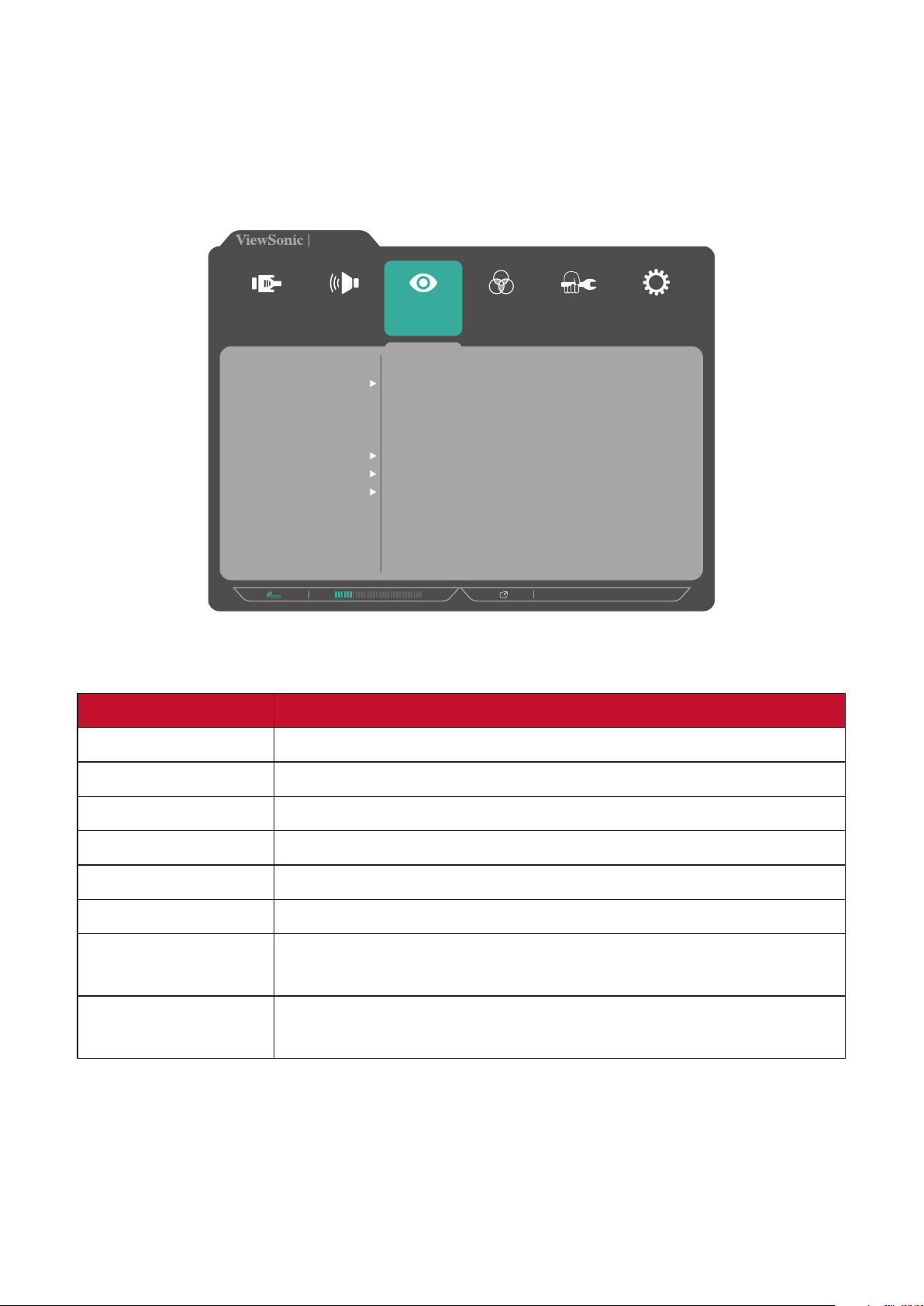
Meni ViewMode (Režim prikaza)
1. Prisnite taster 1/2/3/4 da biste prikazali brzi meni. Zam prisnite taster 4 da
biste prikazali meni na ekranu.
2. Prisnite taster 1 ili 2 da biste izabrali ViewMode (Režim prikaza). Zam prisnite
taster 3 da biste pristupili meniju ViewMode (Režim prikaza) .
VP3881
Input
Select
Off
Game
Movie
Web
Text
MAC
Designer
Photographer
Audio Adjust
Color Adjust ViewMode
Manual Image
Adjust
3840 X 1600 @ 60Hz
Setup Menu
3. Prisnite taster 1 ili 2 da biste izabrali postavku. Zam prisnite taster 3 da biste
potvrdili izbor.
Opcija menija Opis
O (Isključeno) Onemogućite funkciju.
Game (Igra) Izaberite ovu opciju za igranje igara.
Movie (Film) Izaberite ovu opciju za gledanje lmova.
Web (internet) Izaberite ovu opciju za surfovanje internetom.
Text (Tekst) Izaberite ovu opciju za tekstualne zadatke.
MAC Izaberite ovu opciju kada se povezujete s Mac računarima.
Designer (Dizajner) Izaberite ovu opciju za gledanje datoteka u vezi sa
gračkim dizajnom.
Photographer
Izaberite ovu opciju za gledanje foto-datoteka.
(Fotograf)
43

Meni Color Adjust (Podešavanje boje)
NAPOMENA: Pojedini podmeniji možda ne mogu da se podese, u zavisnos od
prilagođenih podešavanja korisnika.
1. Prisnite taster 1/2/3/4 da biste prikazali brzi meni. Zam prisnite taster 4 da
biste prikazali meni na ekranu.
2. Prisnite taster 1 ili 2 da biste izabrali Color Adjust (Podešavanje boje). Zam
prisnite taster 3 da biste pristupili meniju Color Adjust (Podešavanje boje).
VP3881
Input
Select
Contrast/Brightness
Color Format
Standard Color
Color Calibration
Audio Adjust
Custom
Color Adjust ViewMode
Manual Image
Adjust
3840 X 1600 @ 60Hz
Setup Menu
3. Prisnite taster 1 ili 2 da biste izabrali opciju menija. Zam prisnite taster 3 da
biste pristupili njenom podmeniju.
4. Prisnite taster 1 ili 2 da biste izabrali postavku. Zam prisnite taster 3 da biste
potvrdili izbor.
NAPOMENA: Pojedine opcije podmenija možda imaju druge podmenije. Da
biste pristupili određenom podmeniju, prisnite taster 3. Sledite
tasterski vodič koji se pojavljuje na dnu ekrana da biste birali
opcije ili unosili podešavanja.
Opcija menija Opis
Contrast/
Brightness
(Kontrast/
Osvetljenost)
Contrast (Kontrast)
Podesite stepen razlike između najsvetlijih i najtamnijih
delova slike i promenite količinu crne i bele na slici.
Brightness (Osvetljenost)
Podesite nivoe crne boje pozadine za sliku na ekranu.
44

Opcija menija Opis
Color Format
(Format boje)
Monitor može automatski da otkrije format boje ulaznog
signala. Možete ručno da promenite opcije formata boje
kako bi odgovarale ispravnom opsegu formata boje, ako
boje nisu pravilno prikazane.
• Auto (Automatski): Automatski prepoznaje format boje i
nivoe crne i bele boje.
• RGB (Full Range (Puni opseg)): Format boje ulaznog
signala je RGB, a nivo crne i bele boje je puni nivo
• RGB (Limited Range/Ograničeni opseg): Format boje
ulaznog signala je RGB, a nivo crne i bele boje je
ograničen.
• YUV (Full Range (Puni opseg)): Format boje ulaznog
signala je YUV , a nivo crne i bele boje je puni nivo
• YUV (Limited Range/Ograničeni opseg): Format boje
ulaznog signala je YUV , a nivo crne i bele boje je
ograničen.
Standard Color
(Standardna boja)
Custom
(Prilagođeno)
Monitor se isporučuje s nekoliko industrijskih standarda
za prikaz boja. Svaki režim boje se može izabra za razne
primene monitora.
• sRGB: Precizan opseg boja i gama sRGB standarda.
• EBU: Precizan opseg boja i gama European Broadcasng
Union standarda.
• SMPTE-C: Precizan opseg boja i gama SMPTE-C standarda.
• REC 709: Precizan opseg boja i gama ITU-R Rec. 709
standard.
• DICOM SIM: Gama kriva podešena na DICOM simulaciju.
Color Temperature (Temperatura boje)
Izaberite postavku temperature boje.
• Panel Default (Podrazumevano za panel): Koriste
podrazumevani režim za panel.
• Bluish (Plavičasto): Podesite temperaturu boje na 9.300K.
• Cool (Hladno): Podesite temperaturu boje na 7.500K.
• Nave (Izvorno): Podrazumevana temperatura boje.
Preporučuje se za opš grački dizajn i redovnu
upotrebu.
• Warm (Toplo): Podesite temperaturu boje na 5000 K.
• User (Korisnički): Prilagođena podešavanja korisnika.
45

Opcija menija Opis
Custom
(Prilagođeno)
Gamma (Gama)
Ručno podesite nivo osvetljenos nivoa skale sivih tonova
monitora.
Black Stabilizaon (Stabilizacija crne boje)
Obezbedite povećanu vidljivost i detalje posvetljivanjem
tamnih scena.
Advanced DCR (Napredni DCR)
Automatski otkriva signal slike i inteligentno kontroliše
pozadinsko osvetljenje i boju, u cilju unapređenja
sposobnos da crna boja bude što tamnija u tamnom
okruženju, a bela boja što svetlija u svetlom okruženju.
Gain (Pojačanje)
Podesite temperaturu bele boje za prilagođavanje vaše
User color (korisničke boje) (može se sačuva u korisničkom
režimu) ili temperature određene boje i vrednos pojačanja
(red (crvena), green (zelena), blue (plava)).
Oset (Pomak)
Podesite nivoe crne boje za crvenu, zelenu i plavu.
Funkcije pojačanja i pomaka omogućavaju korisnicima da
kontrolišu balans bele boje za najveću moguću kontrolu
prilikom podešavanja kontrasta i tamnih scena.
Hue (Nijansa)
Podesite nijansu svake boje (red (crvene), green (zelene),
blue (plave), cyan (cijan), magente i yellow (žute)).
Saturaon (Zasićenje)
Podesite dubinu svake boje (red (crvene), green (zelene),
blue (plave), cyan (cijan), magente i yellow (žute)).
Recall (Opoziv)
Vrate podešavanja opcije Custom (Prilagođeno) na
podrazumevana.
46

Opcija menija Opis
Color Calibraon
(Kalibracija boje)
Kalibrišite monitor pomoću aplikacije ViewSonic®
Colorbraon sa određenim senzorima boje.
• CAL 1: Prikažite sa 1. korisničkim režimom kalibracije.
• CAL 2: Prikažite sa 2. korisničkim režimom kalibracije.
• CAL 3: Prikažite sa 3. korisničkim režimom kalibracije.
• Color Calibraon Noce (Napomena u vezi sa
kalibracijom boje): Kongurišite podešavanja napomene
u vezi sa kalibracijom boje.
Remind Schedule Hour (Sa rasporeda podsetnika):
Podesite raspored za poruku podsetnika za
kalibraciju.
Counter [#####]Hour (Brojač sa): Prikažite vreme
proteklo od poslednje kalibracije.
• Recall (Opoziv): Vrate podešavanja opcije Color
Calibraon (Kalibracija boje) na podrazumevana.
47

Meni Manual Image Adjust (Ručno podešavanje slike)
1. Prisnite taster 1/2/3/4 da biste prikazali brzi meni. Zam prisnite taster 4 da
biste prikazali meni na ekranu.
2. Prisnite taster 1 ili 2 da biste izabrali Manual Image Adjust (Ručno podešavanje
slike). Zam prisnite taster 3 da biste pristupili meniju Manual Image Adjust
(Ručno podešavanje slike).
VP3881
Input
Select
Aspect Ratio
Low Input Lag
Response Time
Blue Light Filter
Audio Adjust
Sharpness
Overscan
Uniformity
Film Mode
FreeSync
HDR10
Color Adjust ViewMode
Manual Image
Adjust
3840 X 1600 @ 60Hz
Setup Menu
3. Prisnite taster 1 ili 2 da biste izabrali opciju menija. Zam prisnite taster 3 da
biste pristupili njenom podmeniju.
4. Prisnite taster 1 ili 2 da biste podesili/izabrali postavku. Zam prisnite taster 3
da biste potvrdili (ako je primenjivo).
Opcija menija Opis
Sharpness (Oštrina) Podešavanje kvaliteta slike.
Aspect Rao
Izaberite odnos širina/visina monitora.
(Odnos širina/visina)
Overscan (Ivice ekrana) Automatsko uvećavanje originalne slike horizontalno
i verkalno do jednakog odnosa širina/visina koji
ispunjava ekran.
Low Input Lag (Nisko
ulazno kašnjenje)
Response Time
(Vreme odziva)
Blue Light Filter
(Filter plavog svetla)
Izaberite odgovarajuću brzinu za smanjivanje odziva
sa ulaza na izlazu.
Podešava vreme odziva i kreirajući besprekornu sliku,
bez krzanja, zamućivanja ili „ghosng“ efekta.
Podešava lter koji blokira plavo svetlo visoke
energije za udobniji doživljaj gledanja.
48

Opcija menija Opis
Uniformity
(Uniformnost)
Film Mode (Filmski
režim)
FreeSync Eliminiše isprekidani tok igre i oštećene slike, uz
HDR10 Smanjite opš kontrast određene scene tako da
Kompenzujte nedostatak balansa uniformnos
osvetljenja i boje na ekranu, kao što su tamne tačke,
nejednaka osvetljenost ili nečitke slike.
Poboljšani kvalitet slike se koris za glađe promene
frejmova prilikom gledanja videa. Filmski režim je
dostupan samo za videe sa učestalos frejmova od
24 fps.
uidne performanse bez artefakta, prakčno pri bilo
kom broju slika u sekundi.
detalji u obasjanim i zasenčenim delovima budu
vidljivi. Za više informacija pogledajte odeljak „HDR10
(High-Dynamic-Range)“ u stranica 52.
49

Setup Menu (Meni podešavanja)
1. Prisnite taster 1/2/3/4 da biste prikazali brzi meni. Zam prisnite taster 4 da
biste prikazali meni na ekranu.
2. Prisnite taster 1 ili 2 da biste izabrali Setup Menu (Meni za podešavanje). Zam
prisnite taster 3 da biste pristupili meniju Setup Menu (Meni za podešavanje).
VP3881
Input
Select
Language Select
Resolution Notice
OSD Timeout
OSD Background
Power Indicator
Auto Power Off
Multi-Picture
Audio Adjust
Information
Sleep
ECO Mode
DisplayPort
Color Adjust ViewMode
Manual Image
Adjust
3840 X 1600 @ 60Hz
Setup Menu
3. Prisnite taster 1 ili 2 da biste izabrali opciju menija. Zam prisnite taster 3 da
biste pristupili njenom podmeniju.
4. Prisnite taster 1 ili 2 da biste podesili/izabrali postavku. Zam prisnite taster 3
da biste potvrdili (ako je primenjivo).
NAPOMENA: Pojedine opcije podmenija možda imaju druge podmenije.
Da biste pristupili određenom podmeniju, prisnite taster 3.
Sledite tasterski vodič koji se pojavljuje na dnu ekrana da biste
birali opcije ili unosili podešavanja.
50

Opcija menija Opis
Language Select
(Izbor jezika)
Resoluon Noce
(Obaveštenje o rezoluciji)
Informaon (Informacije) Prikažite informacije o monitoru.
OSD Timeout
(Istek vremena OSD-a)
OSD Background
(Pozadina OSD-a)
Power Indicator
(Indikator napajanja)
Auto Power O
(Automatsko
Izaberite dostupan jezik za meni na ekranu.
Omogućite ovu opciju da biste dozvolili sistemu da
informiše korisnike da trenutna rezolucija prikaza nije
tačna navna rezolucija.
Podesite vreme tokom kojeg meni ostaje na ekranu.
Prikažite pozadinu ekranskog prikaza kada je meni
vidljiv na ekranu.
Uključite ili isključite indikator napajanja. Ako je
podešeno na On (Uključeno), indikator napajanja
svetli plavom bojom kada je uređaj uključen.
Omogućite ovu opciju da biste dozvolili monitoru da
se automatski isključi nakon određenog vremenskog
isključivanje napajanja)
Sleep (Stanje spavanja) Podesite vreme mirovanja posle kog minitor ulazi u
perioda.
Sleep mode (Režim spavanja).
51

Opcija menija Opis
Mul-Picture
(Višestruka slika)
O (Isključeno)
Onemogućite ovu funkciju.
Quad Windows (Čeri prozora)
Prikažite čeri prozora na ekranu podeljenom
2×2. Korisnik može da navede izvorni ulaz za svaki
ekran. Za više informacija pogledajte odeljak „Quad
Windows“ (Čeri prozora) u stranica 57.
PBP Top-Boom (Slika po slika vrh-dno)
Prikažite dva prozora, podeljen ekran 1×1, jedan
pored drugog na vrhu i dnu ekrana. Korisnik može da
navede izvorni ulaz za svaki ekran. Za više informacija
pogledajte odeljak „PBP (Picture-by-Picture / Slika po
slika)“ u stranica 59.
PBP Le-Right (Slika po slika levo-desno)
Prikažite dva prozora, podeljen ekran 1×1, jedan
pored drugog na levom i desnom delu ekrana.
Korisnik može da navede izvorni ulaz za svaki ekran.
ECO Mode (ECO režim)
DisplayPort
HDMI 2.0
DDC/CI
Za više informacija pogledajte odeljak „PBP (Pictureby-Picture / Slika po slika)“ u stranica 59.
PIP (SLIKA U SLICI)
Podelite ekran na dva dela, glavni i dodatni prozor.
Korisnik može da navede izvorni ulaz za svaki ekran.
Za više informacija pogledajte odeljak „PIP (Picturein-Picture / Slika u slici)“ u stranica 61.
Dual Color (Dvojna boja)
Prikažite dva različita podešavanja boje u PIP ili PBP
režimu. Za više informacija pogledajte odeljak „Dual
Color“ (Dvojna boja) u stranica 55.
Odaberite između različih režima, na osnovu
potrošnje energije.
Omogućavanje podrške za DisplayPort 1.1 ili 1.2.
Omogućite/onemogućite podršku za HDMI 2.0.
Omogućite ovu opciju da biste dozvolili kontrolu
monitora preko gračke karce.
Save As (Sačuvaj kao)
ALL Recall (Opoziv za sve)
Podesite prilagođene konguracije menija na ekranu
za User 1 (Korisnik 1)/User 2 (Korisnik 2)/User 3
(Korisnik 3). Za više informacija pogledajte „Hot
Keys“ (Namenski tasteri) u stranica 26.
Vraća sva podešavanja na podrazumevane vrednos.
52

Napredne funkcije i podešavanja
Ovaj odeljak opisuje napredne funkcije monitora.
HDR10 (High-Dynamic-Range)
Smanjuje opš kontrast određene scene tako da detalji u obasjanim i zasenčenim
delovima budu vidljivi.
NAPOMENA: Prvo proverite da li je HDR podešavanje uključeno na vašem
uređaju pre nego što omogućite HDR10 na monitoru. Na primer,
HDR podešavanje na konzoli Xbox One S ili PS4 treba prvo da se
uključi pre uživanja u HDR10 video sadržaju.
Xbox One S PS4 Pro
Da biste omogućili HDR10 funkciju:
1. Prisnite taster 1/2/3/4 da biste prikazali brzi meni. Zam prisnite taster 4 da
biste prikazali meni na ekranu.
2. Prisnite taster 1 ili 2 da biste izabrali Manual Image Adjust (Ručno podešavanje
slike). Zam prisnite taster 3 da biste pristupili meniju Manual Image Adjust
(Ručno podešavanje slike).
3. Prisnite taster 1 ili 2 da biste izabrali HDR10. Zam prisnite taster 3 da biste
pristupili njenom podmeniju.
4. Prisnite taster 1 ili 2 da biste izabrali On (Uključeno). Zam prisnite taster 3 da
biste potvrdili.
VP3881
Input
Select
Response Time
Blue Light Filter
Audio Adjust
Sharpness
Aspect Ratio
Overscan
Low Input Lag
Uniformity
Film Mode
FreeSync
HDR10
Color Adjust ViewMode
On
Off
Manual Image
Adjust
Setup Menu
53
3840 X 1600 @ 60Hz

KVM:
Funkcija KVM omogućava korisniku da kontroliše dva računara koja su povezana s
monitorom putem jedne tastature i miša.
NAPOMENA: Primenjivo samo u režimu PBP (Picture-by-Picture / Slika po slika).
Da biste povezali dva računara sa monitorom:
1. Priključite jedan kraj USB p-C kabla u USB p-C port monitora. Zam priključite
drugi kraj kabla u USB p C port laptopa.
2. Priključite jedan kraj DisplayPort kabla u DisplayPort monitora. Zatim priključite
drugi kraj kabla u DisplayPort ili mini DP na računaru.
3. Priključite USB tip-B muški kabl (kvadratni sa 2 odsečena ugla) u USB tip-B port na
monitoru. Zatim priključite drugi kraj kabla u USB port na računaru.
Type-C
Type-C
54

Da biste omogućili režim PBP:
1. Prisnite taster 1/2/3/4 da biste prikazali brzi meni. Zam prisnite taster 4 da
biste prikazali meni na ekranu.
2. Prisnite taster 1 ili 2 da biste izabrali Setup Menu (Meni za podešavanje).
Zam prisnite taster 3 da biste pristupili meniju.
3. Pritisnite taster 1 ili 2 da biste izabrali Multi-Picture (Višestruka slika).
Zatim pritisnite taster 3 da biste pristupili njenom podmeniju.
4. Pritisnite taster 1 ili 2 da biste izabrali PBP Left-Right (Slika po slika levo-desno).
Zatim pritisnite taster 3 da biste omogućili režim Slika po slika.
VP3881
Input
Select
Language Select
Resolution Notice
OSD Timeout
OSD Background
Power Indicator
Auto Power Off
Multi-Picture
Audio Adjust
Information
Sleep
ECO Mode
DisplayPort
Color Adjust ViewMode
Off
Quad Windows
PBP Top-Bottom
PBP Left-Right
PIP
Dual Color
Manual Image
Adjust
Left Source
Right Source
Swap
3840 X 1600 @ 60Hz
Setup Menu
Da biste akvirali funkciju KVM:
1. Prisnite i držite taster 1 1 sekundu da biste akvirali funkciju KVM.
2. Zam ćete moći da prebacujete kursor između dva ekrana (levi/desni prozor).
55

Dual Color (Dvojna boja)
Monitor se isporučuje sa mehanizmom dvojne boje kako bi prikazao različita
podešavanja boje u režimu PIP (Slika u slici) ili PBP (Slika po slika). Možete da
podesite različita unapred denisana podešavanja boje u oba prozora (glavni prozor
i sekundarni prozor).
Glavni prozor Sekundarni prozor
NAPOMENA: Da biste omogućili režim Slika u slici ili Slika po slika, pogledajte
odeljak „Mul-Picture (Višestruka slika)” na stranici 57.
Da biste kongurisali dvojnu boju:
1. Prisnite taster 1/2/3/4 da biste prikazali brzi meni. Zam prisnite taster 4 da
biste prikazali meni na ekranu.
2. Prisnite taster 1 ili 2 da biste izabrali Setup Menu (Meni za podešavanje).
Zam prisnite taster 3 da biste pristupili meniju.
3. Pritisnite taster 1 ili 2 da biste izabrali Multi-Picture (Višestruka slika).
Zatim pritisnite taster 3 da biste pristupili njenom podmeniju.
4. Pritisnite taster 1 ili 2 da biste izabrali Dual Color (Dvojna boja). Zatim pritisnite
taster 3 da biste pristupili njenom podmeniju.
5. Pritisnite taster 1 ili 2 da biste izabrali željenu postavku boje. Zatim pritisnite
taster 3 da biste potvrdili.
VP3881
Input
Select
Audio Adjust
Color Adjust ViewMode
Manual Image
Adjust
Setup Menu
Language Select
Resolution Notice
Information
OSD Timeout
OSD Background
Power Indicator
Auto Power Off
Sleep
Multi-Picture
ECO Mode
DisplayPort
Off
Quad Windows
PBP Top-Bottom
PBP Left-Right
PIP
Dual Color
56
sRGB
EBU
SMPTE-C
REC709
DICOM SIM
CAL 1
CAL 2
CAL 3
Native
FPS1
FPS2
3840 X 1600 @ 60Hz

Mul-Picture (Višestruka slika)
Višestruka slika omogućava korisnicima da dalje prilagode svoj radni prostor
omogućavanjem do čeri podeljena prozora iz različih ulaza, prikazujući sadržaj
visoke rezolucije sa različim odnosima širina/visina, bez distorzije sa originalnih
ulaznih izvora.
Da biste omogućili režim višestruke slike:
1. Prisnite taster 1/2/3/4 da biste prikazali brzi meni. Zam prisnite taster 4 da
biste prikazali meni na ekranu.
2. Prisnite taster 1 ili 2 da biste izabrali Setup Menu (Meni za podešavanje).
Zam prisnite taster 3 da biste pristupili meniju.
3. Pritisnite taster 1 ili 2 da biste izabrali Multi-Picture (Višestruka slika).
Zatim pritisnite taster 3 da biste pristupili njenom podmeniju.
4. Pritisnite taster 1 ili 2 da biste izabrali Quad Windows (Četiri prozora), PBP TopBottom (Slika po slika vrh–dno), PBP Left-Right (Slika po slika levo–desno) ili
PIP (Slika u slici). Zatim pritisnite taster 3 da biste pristupili izabranom režimu.
VP3881
Input
Select
Language Select
Resolution Notice
OSD Timeout
OSD Background
Power Indicator
Auto Power Off
Multi-Picture
Audio Adjust
Information
Sleep
ECO Mode
DisplayPort
Color Adjust ViewMode
Off
Quad Windows
PBP Top-Bottom
PBP Left-Right
PIP
Dual Color
Manual Image
Adjust
Top-Left
Top-Right
Bottom-Left
Bottom-Right
3840 X 1600 @ 60Hz
Setup Menu
57
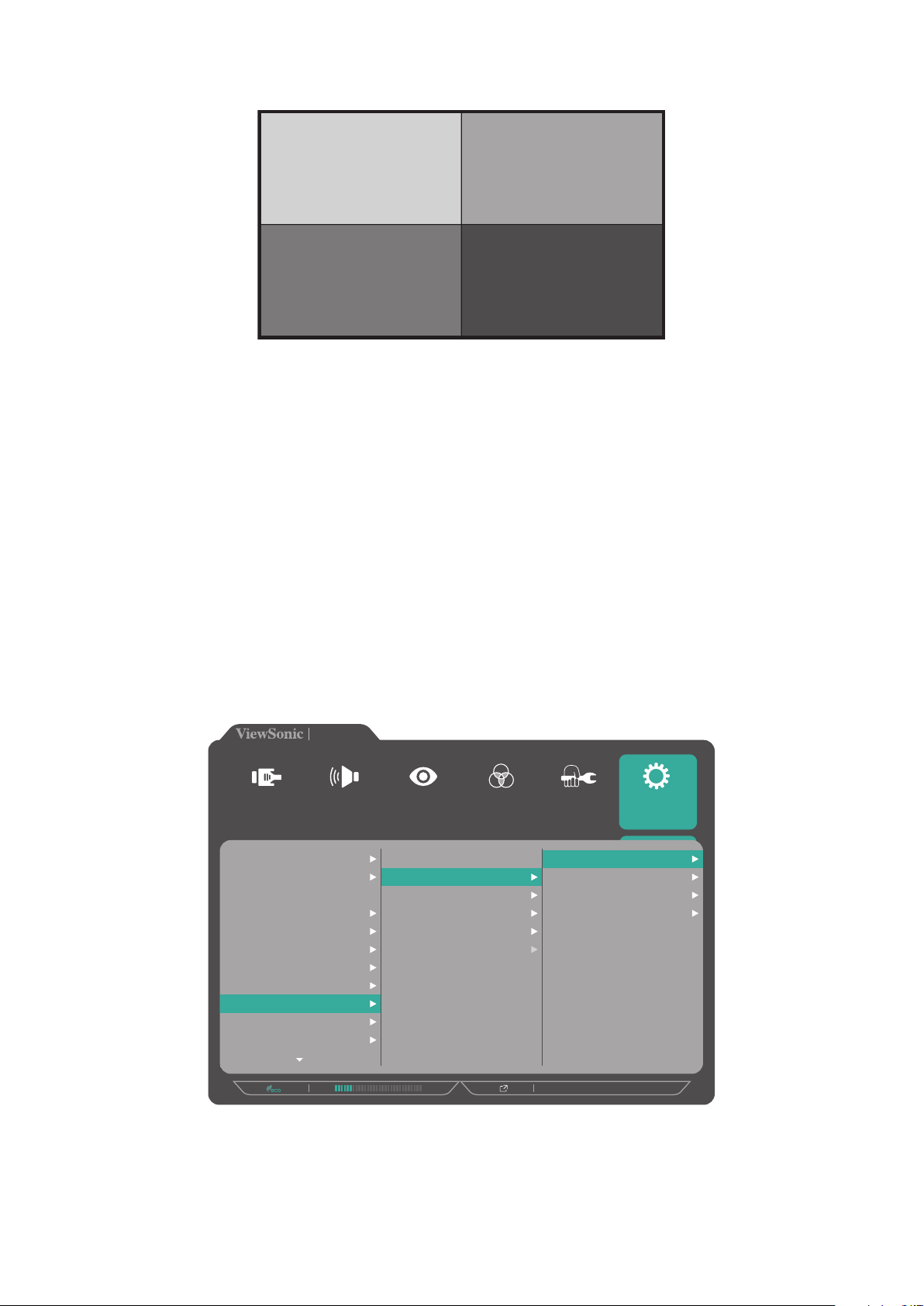
Quad Windows (Čeri prozora)
Prozor gore levo Prozor gore desno
Prozor dole levo Prozor dole desno
Da biste naveli ulazni izvor za svaki prozor:
1. Prisnite taster 1/2/3/4 da biste prikazali brzi meni. Zam prisnite taster 4 da
biste prikazali meni na ekranu.
2. Prisnite taster 1 ili 2 da biste izabrali Setup Menu (Meni za podešavanje).
Zam prisnite taster 3 da biste pristupili meniju.
3. Pritisnite taster 1 ili 2 da biste izabrali Multi-Picture (Višestruka slika).
Zatim pritisnite taster 3 da biste pristupili njenom podmeniju.
4. Pritisnite taster 1 ili 2 da biste izabrali Quad Windows (Četiri prozora).
Zatim pritisnite taster 3 da biste pristupili njenom podmeniju.
5. Pritisnite taster 1 ili 2 da biste izabrali prozor kojem želite da promenite ulazni
izvor. Zatim pritisnite taster 3.
VP3881
Input
Select
Language Select
Resolution Notice
OSD Timeout
OSD Background
Power Indicator
Auto Power Off
Multi-Picture
Audio Adjust
Information
Sleep
ECO Mode
DisplayPort
Color Adjust ViewMode
Off
Quad Windows
PBP Top-Bottom
PBP Left-Right
PIP
Dual Color
Manual Image
Adjust
Top-Left
Top-Right
Bottom-Left
Bottom-Right
Setup Menu
58
3840 X 1600 @ 60Hz
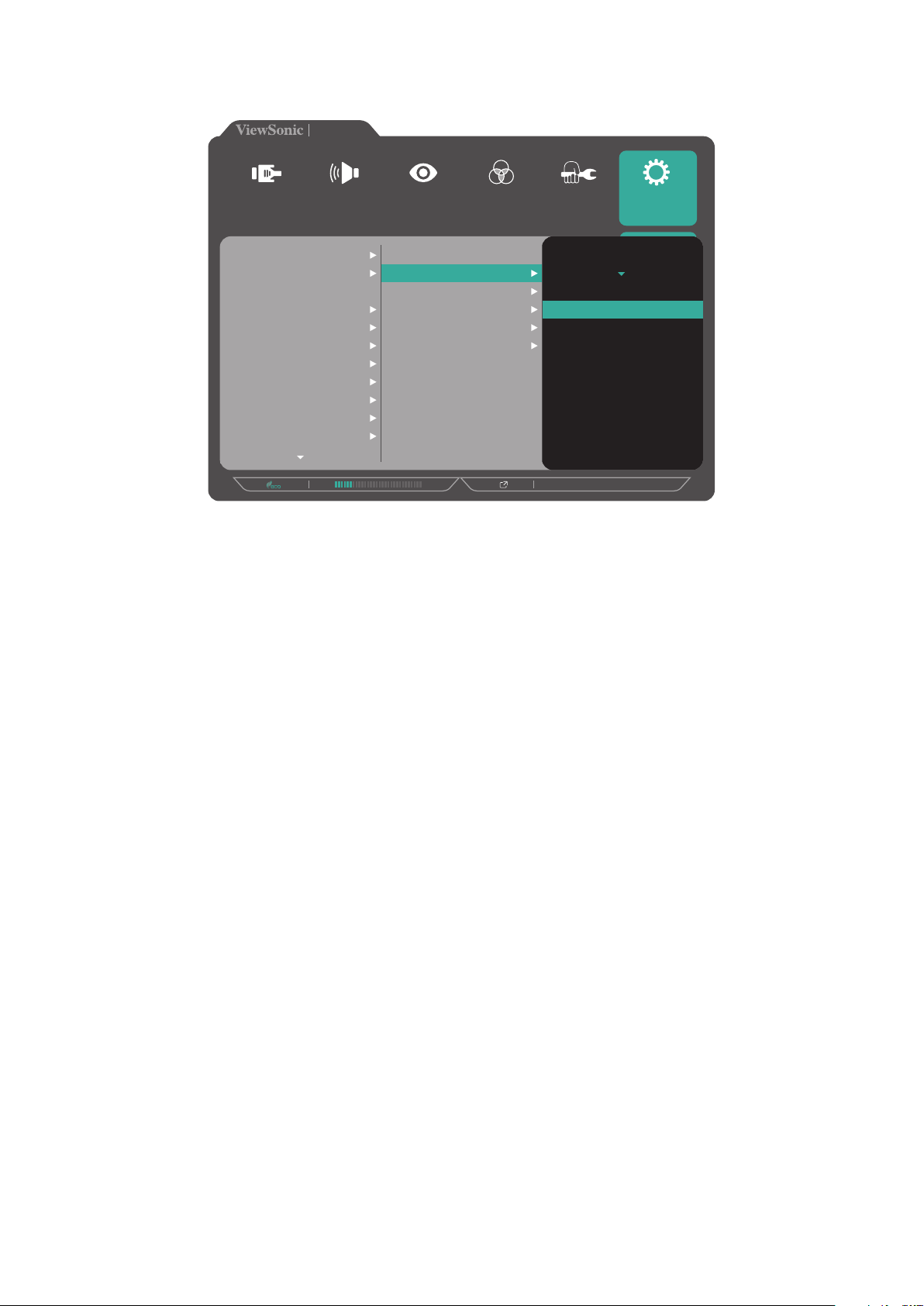
6. Pritisnite taster 1 ili 2 da biste izabrali željeni ulazni izvor. Zatim pritisnite taster 3
da biste potvrdili.
VP3881
Input
Select
Language Select
Resolution Notice
OSD Timeout
OSD Background
Power Indicator
Auto Power Off
Multi-Picture
Audio Adjust
Information
Sleep
ECO Mode
DisplayPort
Color Adjust ViewMode
Off
Quad Windows
PBP Top-Bottom
PBP Left-Right
PIP
Dual Color
Manual Image
Adjust
Top-Left
DisplayPort
HDMI 1
HDMI 2
TYPE C
3840 X 1600 @ 60Hz
Setup Menu
59
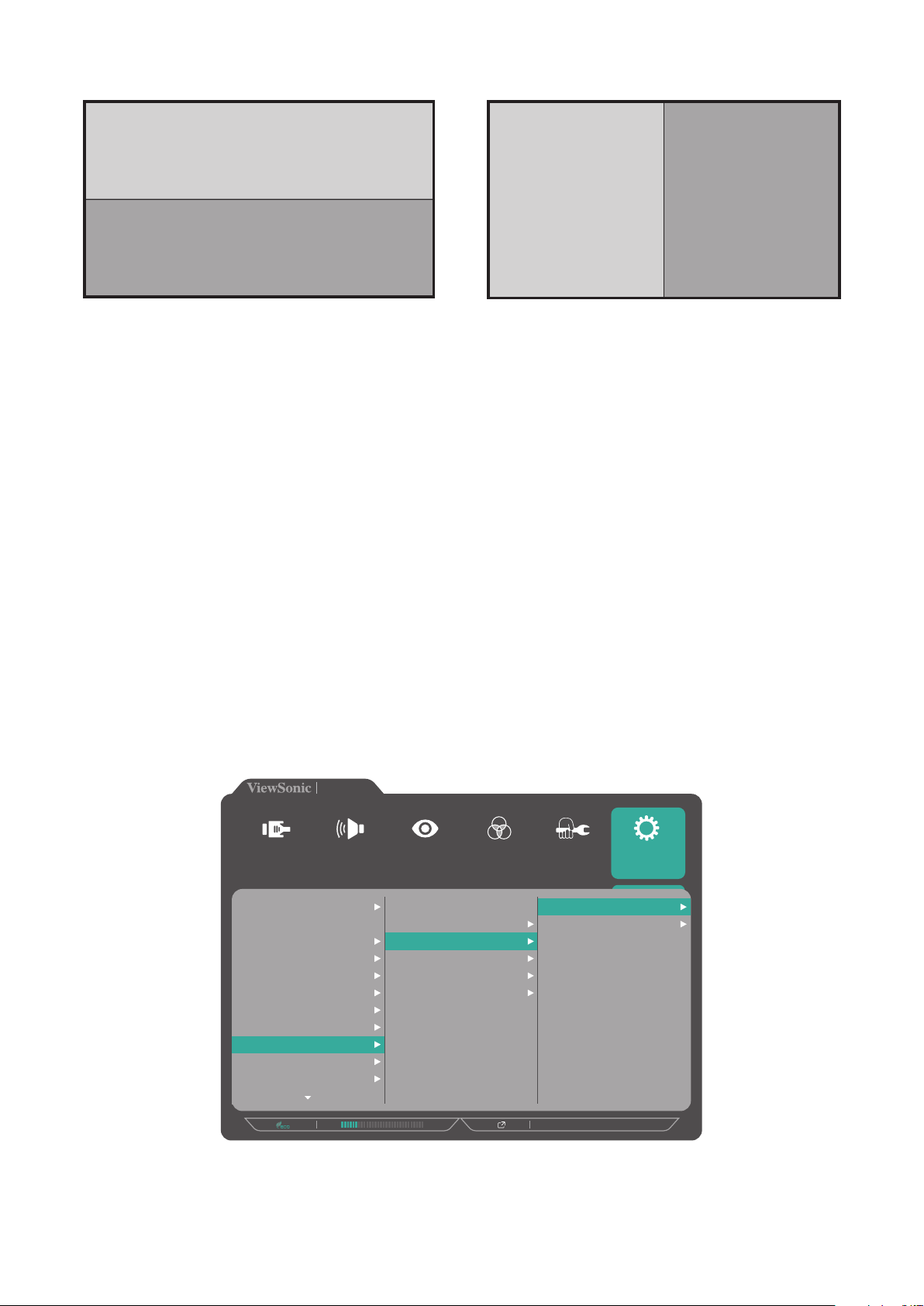
PBP (Slika po slika)
Gornji prozor
Levi prozor Desni prozor
Donji prozor
PBP Top-Boom (Slika po slika vrh-dno) PBP Le-Right (Slika po slika levo-desno)
NAPOMENA: Da biste prikazali slike pune veličine u prozorima, podesite
rezoluciju ekrana na 3840×1080 (za režim Slika po slika vrh–dno)
ili 1920×2160 (Slika po slika levo–desno).
Da biste kongurisali PBP (Slika po slika):
1. Prisnite taster 1/2/3/4 da biste prikazali brzi meni. Zam prisnite taster 4 da
biste prikazali meni na ekranu.
2. Prisnite taster 1 ili 2 da biste izabrali Setup Menu (Meni za podešavanje).
Zam prisnite taster 3 da biste pristupili meniju.
3. Pritisnite taster 1 ili 2 da biste izabrali Multi-Picture (Višestruka slika).
Zatim pritisnite taster 3 da biste pristupili njenom podmeniju.
4. Pritisnite taster 1 ili 2 da biste izabrali PBP Top-Bottom (Slika po slika vrh–dno)
ili PBP Left-Right (Slika po slika levo–desno). Zatim pritisnite taster 3 da biste
pristupili njenom podmeniju.
VP3881
Input
Select
Language Select
Resolution Notice
OSD Timeout
OSD Background
Power Indicator
Auto Power Off
Audio Adjust
Information
Sleep
Multi-Picture
ECO Mode
DisplayPort
Color Adjust ViewMode
Off
Quad Windows
PBP Top-Bottom
PBP Left-Right
PIP
Dual Color
Manual Image
Adjust
Top Source
Bottom Source
Setup Menu
Swap
60
3840 X 1600 @ 60Hz

5. Da biste promenili ulazni izvor, izaberite lokaciju izvora (Top Source (Izvor na
vrhu)/Boom Source (Izvor na dnu) ili Le Source (Izvor levo)/Right Source
(Izvor desno)) i prisnite taster 3.
6. Zam prisnite taster 1 ili 2 da biste izabrali željeni ulazni izvor i prisnite taster 3
da biste potvrdili.
VP3881
Input
Select
Language Select
Resolution Notice
OSD Timeout
OSD Background
Power Indicator
Auto Power Off
Audio Adjust
Information
Sleep
Multi-Picture
ECO Mode
DisplayPort
Color Adjust ViewMode
Off
Quad Windows
PBP Top-Bottom
PBP Left-Right
PIP
Dual Color
Manual Image
Adjust
Top Source
DisplayPort
HDMI 1
HDMI 2
TYPE C
3840 X 1600 @ 60Hz
Setup Menu
7. Da biste zamenili dva prozora, izaberite Swap (Zameni) i prisnite taster 3 da
biste potvrdili.
61
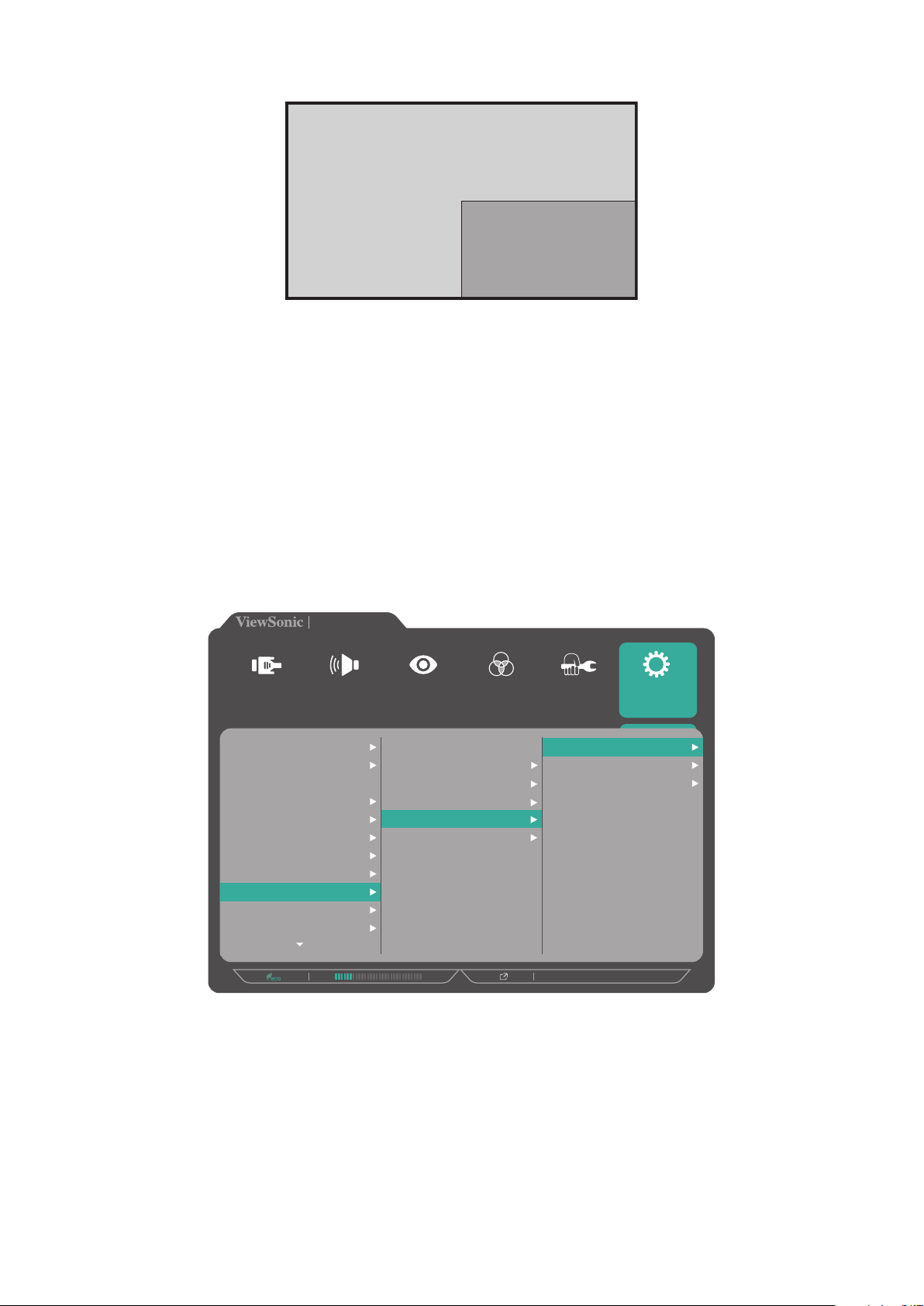
PIP (Slika u slici)
Glavni prozor
Dodatni prozor
Da biste kongurisali PIP (Sliku u slici):
1. Prisnite taster 1/2/3/4 da biste prikazali brzi meni. Zam prisnite taster 4 da
biste prikazali meni na ekranu.
2. Prisnite taster 1 ili 2 da biste izabrali Setup Menu (Meni za podešavanje).
Zam prisnite taster 3 da biste pristupili meniju.
3. Pritisnite taster 1 ili 2 da biste izabrali Multi-Picture (Višestruka slika).
Zatim pritisnite taster 3 da biste pristupili njenom podmeniju.
4. Pritisnite taster 1 ili 2 da biste izabrali PIP (Slika u slici). Zatim pritisnite taster 3
da biste pristupili njenom podmeniju.
VP3881
Input
Select
Language Select
Resolution Notice
OSD Timeout
OSD Background
Power Indicator
Auto Power Off
Multi-Picture
Audio Adjust
Information
Sleep
ECO Mode
DisplayPort
Color Adjust ViewMode
Off
Quad Windows
PBP Top-Bottom
PBP Left-Right
PIP
Dual Color
Manual Image
Adjust
PIP Source Select
PIP Position
PIP Size
Swap
3840 X 1600 @ 60Hz
Setup Menu
5. Da biste promenili ulazni izvor za dodatni prozor, izaberite PIP Source Select
(Izbor izvora za režim Slika u slici) i prisnite taster 3. Zam prisnite taster 1 ili 2
da biste izabrali željeni ulazni izvor i prisnite taster 3 da biste potvrdili.
62
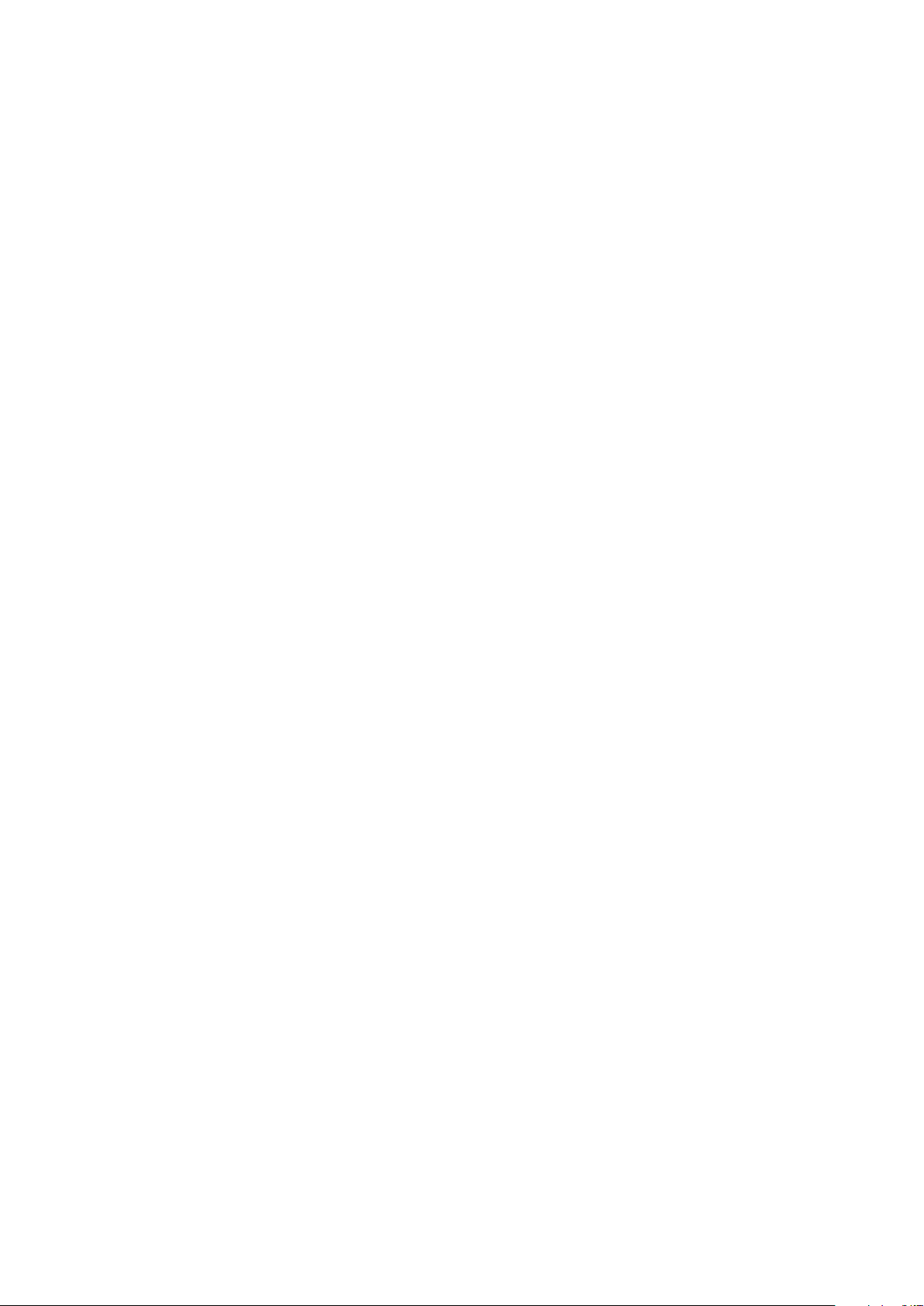
6. Da biste podesili položaj dodatnog prozora, izaberite PIP Posion (Položaj za
režim Slika u slici) i prisnite taster 3.
Prisnite taster 3 da biste izabrali PIP H.Posion (H. položaj za režim Slika u
slici) ili PIP V.Posion (V. položaj za režim Slika u slici).
Prisnite taster 1 ili 2 da biste podesili postavku i prisnite taster 3 da biste
potvrdili.
7. Da biste podesili veličinu dodatnog prozora, izaberite PIP Size (Veličina za režim
Slika u slici) i prisnite taster 3. Prisnite taster 1 ili 2 da biste podesili postavku.
8. Da biste zamenili dva prozora, izaberite Swap (Zameni) i prisnite taster 3 da
biste potvrdili.
63

Colorbration+
Da bi se obezbedila dugoročna tačnost boja, pojedini modeli podržavaju funkciju
hardverske kalibracije boja. Datoteka za instalaciju aplikacije Colorbraon+ može se
naći na: hp://color.viewsonic.com/support/soware/.
Standardno pakovanje monitora ne uključuje senzor za boje koji je aplikaciji
Colorbraon+ neophodan za postupak kalibracije.
Kompabilni senzori za boju uključuju:
• X-Rite i1 Display Pro
• X-Rite i1 Pro 2
• X-Rite i1 Studio
• Xrite Colormunki Photo
• Xrite Colormunki Design
• Datacolor Spyder 5
• Datacolor SpyderX series
64

Color Blindness Mode (Režim slepila za boje)
Preko sovera vDisplayManager, ovaj monitor podržava dva režima Color Blindness
(Slepila za boje):
• Filter boje • Simulacija
Korisnici koji imaju daltonizam mogu da akviraju funkciju Color Filter (Filter boje)
da bi bolje videli detalje na ekranu.
vDisplay Manager
Producvity
Eyes-Care
Colorblindness
Video Conference
Customized
Product Preview
VP2468 VP3881 VG2739VG2765
Color Filter
Simulaon
Introducon
Learn more
Copyright © ViewSonic Corpaon 2000-2017. All Rights Reserved.
Colorblindess Color Filter
Filter
Select a color filter to see elements on the screen
beer.
Inverted
Red-green
Filter Correcon
Select a color filter to see elements on the screen
beer.
Red-green
Contrast: channel 2 80%
Select a color filter to see elements on the screen
beer.
Grayscale
Red-green
Red-green
Grayscale
inverted
Blue-yellow
Blue-yellow
50%Contrast: channel 1
Dizajneri mogu da akviraju funkciju Simulaon (Simulacija) da bi pregledali svoj
dizajn i potvrdili da je prikladan za slučajeve slepila za boje.
vDisplay Manager
Producvity
Eyes-Care
Colorblindness
Video Conference
Customized
Product Preview
VP2468 VP3881 VG2739VG2765
Color Filter
Simulaon
Introducon
Learn more
Copyright © ViewSonic Corpaon 2000-2017. All Rights Reserved.
Colorblindess Simulaon
This mode allows you to simulate different colors
from colorblinder perspecve. Please select the
custom mode you would like to save to and choose
the mode from the opons below.
Protanopia mode Deuteranopia mode
Note: Colorblindness mode seng will be saved to
Cal 1, 2, or 3. The simulaon will then show on your
extend screen.
Grayscale modeTritanopia mode
NAPOMENA: Softver vDisplayManager se može preuzeti na:
https://color.viewsonic.com/support/software/
65

Ažuriranje firmvera
Za najbolje performanse prikaza i rešavanje svih poznah problema, preporučuje
se da monitor bude ažuriran najnovijom verzijom rmvera. Pomoću priloženog USB
kabla i aplikacije vDisplayManager, možete lako da ažurirate rmver vašeg monitora.
Da biste ažurirali rmver:
1. Preuzmite i instalirajte aplikaciju vDisplayManager:
https://color.viewsonic.com/support/software/.
2. Priključite USB tip-B muški kabl (kvadratni sa 2 odsečena ugla) u USB tip-B port
na monitoru. Zatim priključite drugi kraj kabla u USB port na računaru.
3. Pokrenite vDisplayManager. Izaberite karticu Advanced (Napredno) u bočnom
meniju.
4. Kliknite na Update (Ažuriraj) da biste proverili ažuriranja firmvera vašeg
monitora.
5. Sačekajte dok se proces ažuriranja ne završi (ako je relevantno).
NAPOMENA: Svaki prekid procesa ažuriranja firmvera može trajno da ošteti
monitor. Ne isključujte USB kabl i ne isključujte računar i monitor.
66

Dodatak
Specikacije
Stavka Kategorija Specikacije
LCD
Ulazni signal
Kompabilnost
Tip IPS p, a-si TFT LCD,
Akvna matrica 3840 x 1600,
Veličina piksela 0,22908 mm x 0,22908 mm
Veličina ekrana 96,52 cm, 38"
Filter boje RGB sa verkalnim linijama
Staklena površina Sa tehnologijom protiv odsjaja (Haze 25%), tvrdi
premaz (3H)
Video
sinhronizacija
PC do 3840 x 1600
Macintosh do 3840 x 1600
Preporučeno 3840 x 1600 @ 60Hz
TMDS digital (100 Ω)
HDMI (v. 2.0): f
DisplayPort (v. 1.2a): fh:15-135 Khz, fv:24-75 Hz
Type C: fh:15-135 Khz, fv:24-75 Hz
:15-135 Khz, fv:24-75 Hz
h
67

Stavka Kategorija Specikacije
Rezolucija¹
Podržano • 3840 x 2160 @ 24, 25, 30, 50, 60Hz
• 3840 x 1600 @ 60Hz
• 3840 x 1080 @ 60Hz
• 2560 x 1440 @ 60Hz
• 2560 x 1080 @ 24, 25, 30, 50, 60Hz
• 2048 x 1152 @ 60Hz
• 1920 x 2160 @ 60Hz
• 1920 x 1600 @ 60Hz
• 1920 x 1440 @ 60Hz
• 1920 x 1200 @ 60Hz
• 1920 x 1080 @ 24, 25, 30, 50, 60Hz
• 1680 x 1050 @ 60Hz
• 1600 x 1200 @ 60Hz
• 1600 x 900 @ 60Hz
• 1440 x 900 @ 60, 75Hz
• 1400 x 1050 @ 60, 75Hz
• 1366 x 768 @ 60Hz
• 1360 x 768 @ 60Hz
• 1280 x 1024 @ 50, 60, 75Hz
• 1280 x 960 @ 50, 60, 75Hz
• 1280 x 800 @ 60Hz
• 1280 x 768 @ 50, 60Hz
• 1280 x 720 @ 24, 25, 30, 50, 60Hz
• 1152 x 900 @ 67Hz
• 1152 x 864 @ 75Hz
• 1024 x 768 @ 50, 60, 70, 72Hz
• 848 x 480 @ 60Hz
• 800 x 600 @ 56, 60, 72Hz
• 720 x 576 @ 50Hz
• 720 x 480 @ 60Hz
• 720 x 400 @ 70Hz
• 640 x 480 @ 50, 60, 67, 72Hz
• 640 x 400 @ 60, 70Hz
• 640 x 350 @ 70Hz
Adapter za
napajanje
²
Oblast prikaza
Ulazni napon AC 100-240V, 50/60Hz (automatsko prebacivanje)
Potpuno
skeniranje (H×V)
879,67 x 366,53 mm (34,63” x 14,43”)
68

Stavka Kategorija Specikacije
Radni uslovi
Skladišni uslovi
Dimenzije
Monranje na
Temperatura Od 0° C do 40° C (od 32° F do 104° F)
Vlažnost Od 20% do 90% (bez kondenzacije)
Nadmorska visina 16.404 stopa (4,9 km)
Temperatura Od -20° C do 60° C (od -4° F do 140° F)
Vlažnost Od 5% do 90% (bez kondenzacije)
Nadmorska visina 40.000 stopa (12,1 km)
Fizička
(Š × V × D)
Dimenzije 100 mm × 100 mm
896 x 398 x 103,14 mm
(35,28” x 24,77” x 11,76”)
zid
Težina
Režim uštede
energije
Fizička 12,58 kg (27,73 lbs)
Uključeno³ 52 W (pično) nema USB audio PD DP
203 W (pično) s punim opterećenjem
O (Isključeno) ≤ 0,3 W
¹ Ne podešavajte gračke karce u računaru tako da premaše ove frekventne režime. To može da
dovede do trajnog oštećenja monitora.
² Koriste isključivo adapter za napajanje od kompanije ViewSonic® ili iz ovlašćenog izvora.
³ Uslovi tesranja poštuju EEI standarde.
69

Rečnik
Ovaj odeljak opisuje standardni rečnik termina koji se koriste u svim modelima sa
LCD ekranom. Svi termini su navedeni abecednim redom.
NAPOMENA: Pojedini termini možda nisu primenjivi za vaš monitor.
A
Advanced DCR (Napredni DCR)
Tehnologija naprednog DCR-a automatski otkriva signal slike i inteligentno
kontroliše pozadinsko osvetljenje i boju, u cilju unapređenja sposobnos da
crna boja bude što tamnija u tamnom okruženju, a bela boja što svetlija u
svetlom okruženju.
ALL Recall (Opoziv za sve)
Vraća podešavanja nazad na fabrička podešavanja ako monitor radi u
fabričkom unapred podešenom frekventnom režimu navedenom u odeljku
„Specikacije“ ovog uputstva.
NAPOMENA: (Izuzetak) Ova kontrola ne uče na promene unesene sa
podešavanjima „Language Select (Izbor jezika)” i „Power
Lock seng (Podešavanje zaključavanja napajanja)”.
Audio Adjust (Podešavanje zvuka)
Podešava jačinu tona, privremeno isključuje zvuk ili prebacuje između ulaza
ako imate više od jednog izvora.
Auto Detect (Automatsko otkrivanje)
B
Ako trenutni izvor ulaza nema signala. monitor će automatski prebaci
na sledeću opciju ulaza. Ova funkcija je na određenim modelima
podrazumevano onemogućena.
Black Stabilizaon (Stabilizacija crne boje)
Funkcija stabilizacije crne boje kompanije ViewSonic obezbeđuje povećanu
vidljivost i detalje osvetljavanjem tamnih scena.
Blue Light Filter (Filter plavog svetla)
Podešava lter koji blokira plavo svetlo visoke energije za udobniji doživljaj
gledanja.
Brightness (Osvetljenost)
Podešava nivoe crne boje pozadine za sliku na ekranu.
70

C
Color Adjust (Podešavanje boje)
Obezbeđuje više režima podešavanja boje, kako bi se podešavanja boje
prilagodila potrebama korisnika.
Color Format (Format boje)
Monitor može automatski da otkrije opseg boje ulaznog signala. Možete
ručno da promenite opcije opsega boje kako bi odgovarale ispravnom
opsegu boje, ako boje nisu pravilno prikazane.
Color space (Prostor boje)
Omogućava korisnicima da izaberu prostor boje koji žele da koriste za izlaz
boja monitora (RGB, YUV).
Color Temperature (Temperatura boje)
Omogućava korisnicima da izaberu određena podešavanja temperature boje
za dalje prilagođavanje njihovog iskustva pri korišćenju monitora.
Podrazumevano za panel Originalni status panela
F
Panel Default
(Podrazumevano za panel)
Bluish (Plavičasto) Podesite temperaturu boje na 9.300K.
Cool (Hladno) Podesite temperaturu boje na 7.500K.
Nave (Izvorno) Podrazumevana temperatura boje.
Warm (Toplo) Podesite temperaturu boje na 5000 K.
User (Korisnički) Prilagođena podešavanja korisnika.
Contrast (Kontrast)
Podešava razliku između pozadine slike (nivo crne boje) i prednjeg plana
(nivo bele boje).
FreeSync
Tehnologija FreeSync eliminiše isprekidani tok igre i oštećene slike, uz uidne
performanse bez artefakta, prakčno pri bilo kom broju slika u sekundi.
Podrazumevani režim panela.
Preporučeno za opštu upotrebu.
G
Game mode (Režim igre)
Integracija dizajna prikaza na ekranu orijensanog na gejming uključuje
unapred kalibrisana podešavanja za FPS, RTS i MOBA igre. Svaki režim
funkcionalno prilagođen sa tesranjima u okviru igre i podešavanjima
unem za najbolji spoj boje i tehnologije.
Gamma (Gama)
Omogućava korisnicima da ručno podese nivo osvetljenos nivoa skale sivih
tonova monitora.
71

H
HDR10 (High-Dynamic-Range)
Smanjuje opš kontrast određene scene tako da detalji u obasjanim i
zasenčenim delovima budu vidljivi.
NAPOMENA: Dostupno samo na HDR10 video sadržaju.
Hue (Nijansa)
Podešava nijansu svake boje (red (crvene), green (zelene), blue (plave), cyan
(cijan), magente i yellow (žute)).
I
L
Informaon (Informacije)
Prikazuje frekventni režim (ulaz za video signal) koji dolazi iz gračke
karce u računar, broj modela LCD monitora, serijski broj i URL veb lokacije
kompanije ViewSonic®. Pogledajte vodič za korisnike vaše gračke karce
za informacije o promeni rezolucije i učestalos osvežavanja (verkalne
frekvencije).
NAPOMENA: VESA 1024 x 768 @ 60Hz npr. znači da je rezolucija 1024 x
768, a brzina osvežavanja 60 Hz.
Input Select (Izbor ulaza)
Prebacuje između različih opcija ulaza koje su dostupne za taj monitor.
Low Input Lag (Nisko ulazno kašnjenje)
ViewSonic® nudi nisko ulazno kašnjenje, koristeći reduktor obrade monitora,
koji smanjuje kašnjenje signala. U okviru podmenija „Low Input Lag” (Nisko
ulazno kašnjenje) iz opcija možete da izaberete odgovarajuću brzinu za vašu
željenu upotrebu.
72
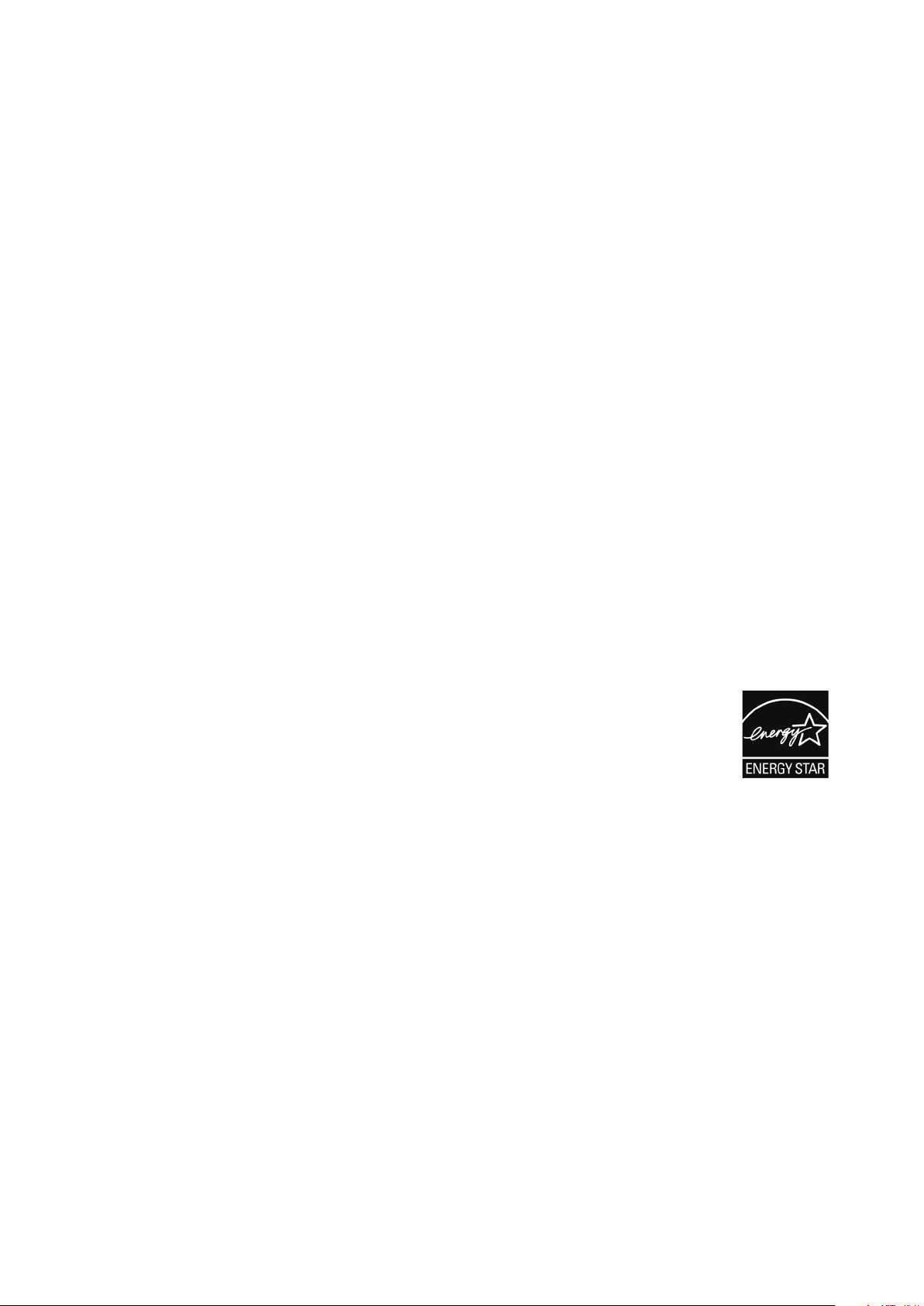
M
Manual Image Adjust (Ručno podešavanje slike)
Prikazuje meni „Manual Image Adjust (Ručno podešavanje slike)”. Možete
ručno da podesite razne parametre kvaliteta slike.
Memory recall (Opoziv memorije)
Vraća podešavanja nazad na fabrička ako monitor radi u fabrički unapred
podešenom frekventnom režimu navedenom u odeljku „Specifikacije“ ovog
uputstva.
NAPOMENA:
• (Izuzetak) Ova kontrola ne uče na promene unete s podešavanjima
„Language Select” (Izbor jezika) ili „Power Lock” (Zaključavanje
napajanja).
• Memory Recall (Pozivanje memorije) predstavlja podrazumevanu
konguraciju i podešavanja isporučenog monitora. Memory Recall
(Pozivanje memorije) je podešavanje proizvoda kojim se on
kvalikuje za standard ENERGY STAR®. Bilo koje promene
podrazumevane konguracije i podešavanja isporučenog monitora
O
bi promenile potrošnju energije i mogu da je povećaju preko granica
zahtevanih za kvalikaciju za standard ENERGY STAR®, u zavisnos
od slučaja. ENERGY STAR® predstavlja skup smernica za uštedu
energije koje je objavila Agencija za zaštu životne sredine SAD (U.S.
Environmental Protecon Agency / EPA). ENERGY STAR® je
zajednički program Agencije za zaštu životne sredine
SAD i Ministarstva energeke SAD koji nam pomaže da
uštedimo novac i zašmo životnu sredinu upotrebom
proizvoda i praksi koji štede energiju.
Overscan (Ivice ekrana)
Odnosi se na opsečenu sliku na ekranu monitora. Podešavanje na vašem
monitoru uveličava sadržaj lma, tako da ne možete da vidite spoljne ivice
lma.
P
PIP (Slika u slici)
Podelite ekran na dva dela, glavni i dodatni prozor. Korisnik može da navede
izvor ulaza za svaki ekran.
PIP Swap (Zamena slike u slici)
Ovo zamenjuje izvor glavne slike izvorom podređene slike.
73
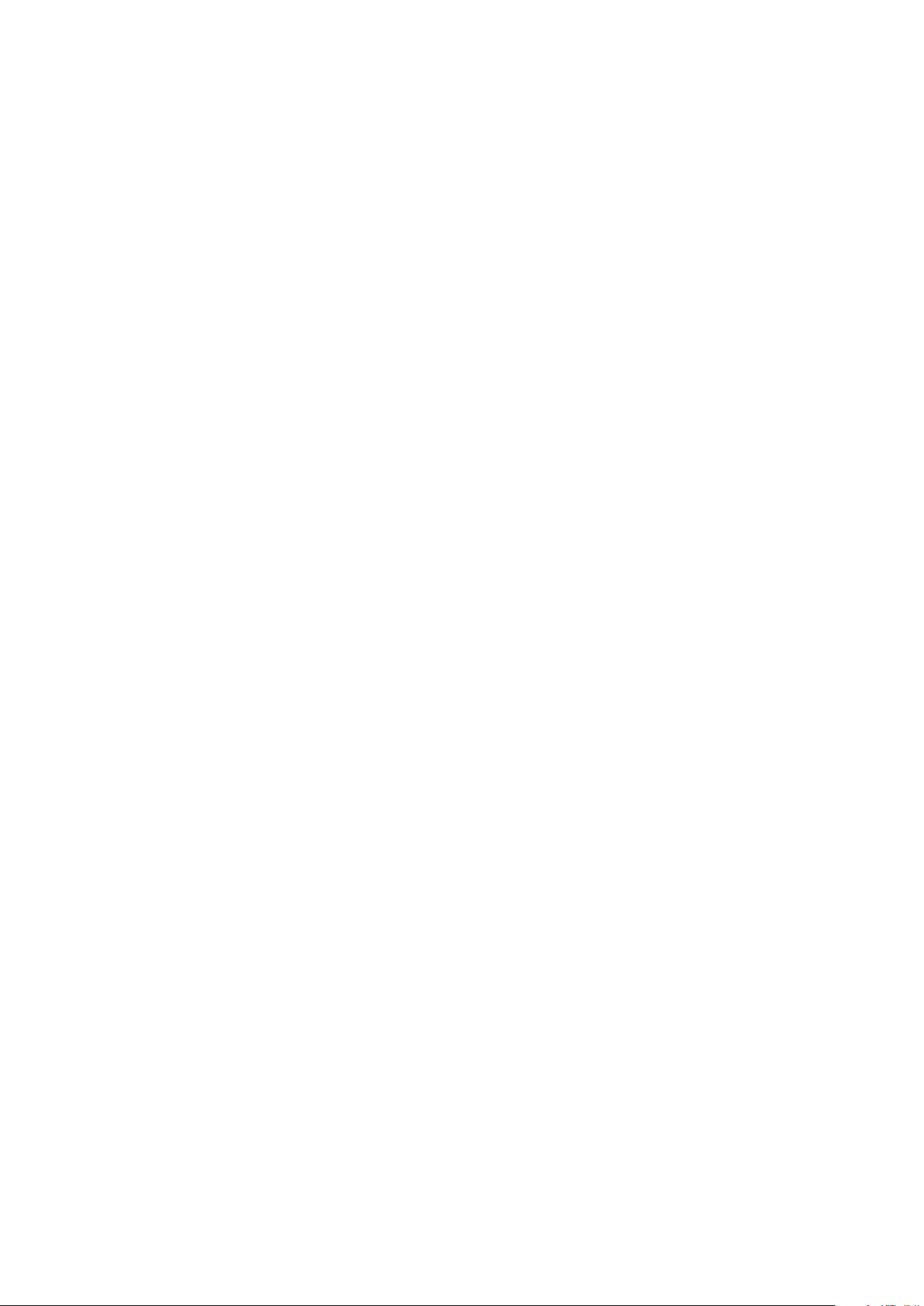
R
Recall (Opoziv)
Ponovo postavlja podešavanja za „ViewMode (Režim prikaza)“ monitora.
Resoluon Noce (Obaveštenje o rezoluciji)
Ova poruka obaveštava korisnike da njihova trenutno prikazana rezolucija
nije ispravna izvorna rezolucija. Ovo obaveštenje će se prikaza u prozoru
podešavanja prikaza kada podešavate rezoluciju prikaza.
Response Time (Vreme odziva)
Kreira besprekornu sliku, bez krzanja, zamućivanja ili „ghosng“ efekta.
Nisko vreme odziva je savršeno za većinu igara koje se u velikoj meri
oslanjaju na graku i pruža izuzetan vizuelni kvalitet za gledanje sporta ili
akcionih lmova.
S
V
Saturaon (Zasićenje)
Podešava dubinu svake boje (red (crvene), green (zelene), blue (plave), cyan
(cijan), magente i yellow (žute)).
Setup Menu (Meni podešavanja)
Prilagođava podešavanja prikaza menija na ekranu (OSD). Veći broj ovih
podešavanja mogu da akviraju obaveštenja o prikazu na ekranu tako da
korisnici ne moraju da ponovo otvaraju meni.
Sharpness (Oštrina)
Podešava kvalitet slike monitora.
ViewMode (Režim prikaza)
Jedinstvena funkcija ViewMode (Režim prikaza) kompanije ViewSonic
nudi unapred podešene vrednos „Game“ (Igra), „Movie“ (Film), „Web“
(Internet) i „Text“ (Tekst), „MAC“ i „Mono“. Ove unapred podešene vrednos
su posebno dizajnirane tako da obezbede opmalno iskustvo pri korišćenju
monitora za različite primene ekrana.
Y
YUV Color Space (YUV prostor boja)
YUV prostor boja se koris za obrađivanje slike u boji i videa, uzimajući u
obzir svojstva ljudskog oka koja omogućavaju smanjeni protok hromatskih
komponen bez percepcijske distorzije.
74

Rešavanje problema
Ovaj odeljak opisuje neke česte probleme koji se mogu pojavi prilikom korišćenja
monitora.
Problem Moguća rešenja
Nema napajanja • Uverite se da ste uključili monitor priskom na
dugme Power (Napajanje).
• Proverite da li je kabl za napajanje dobro i čvrsto
povezan sa monitorom i strujnom učnicom.
• Priključite drugi električni uređaj u strujnu učnicu
da biste se uverili da učnica pruža napajanje.
Napajanje je uključeno,
ali nema slike na
ekranu
Pogrešne ili
abnormalne boje
Slika na ekranu je
previše svetla ili previše
tamna
Slika na ekranu secka • Proverite da li je izabran ispravan ulazni izvor.
• Proverite da li je video kabl koji povezuje monitor sa
računarom dobro i čvrsto povezan.
• Podesite osvetljenost i kontrast.
• Proverite da li je izabran ispravan ulazni izvor.
• Ako neke boje (crvena, zelena ili plava) nedostaju,
proverite video kabl da biste se uverili da je dobro i
čvrsto povezan. Olabavljene ili polomljene iglice na
konektoru kabla mogu da onemoguće povezivanje.
• Povežite monitor sa drugim računarom.
• Podesite osvetljenost i kontrast putem menija na
ekranu.
• Vrate monitor na fabrička podešavanja
• Proverite postoje li savijene ili slomljene iglice na
konektoru video kabla.
• Proverite da li je video kabl koji povezuje monitor sa
računarom dobro i čvrsto povezan.
Slika na ekranu je
zamućena
Ekran nije dobro
centriran
Ekran deluje žut • Uverite se da je „Blue Light Filter (Filter plavog
• Podesite rezoluciju na odgovarajući odnos širina/
visina.
• Vrate monitor na fabrička podešavanja
• Podesite horizontalne i verkalne kontrole putem
menija ne ekranu.
• Proverite odnos širina/visina.
• Vrate monitor na fabrička podešavanja
svetla)” isključen.
75

Problem Moguća rešenja
Meni na ekranu se ne
prikazuje na ekranu/
kontrole prikaza na
ekranu nisu dostupne
Tasteri na kontrolnoj
tabli ne rade
Pojedini meniji ne
mogu da se izaberu na
ekranskom prikazu
Nema audio izlaza • Ako koriste slušalice, proverite da li je mini stereo
Monitor neće da se
• Proverite da li je meni na ekranu zaključan. Ako
jeste, prisnite i držite tastere 2 i 3 10 sekundi.
• Isključite monitor, isključite kabl za napajanje,
ponovo ga priključite, a zam uključite monitor.
• Vrate monitor na fabrička podešavanja
• Priskajte tastere jedan po jedan.
• Ponovo pokrenite računar.
• Podesite režim prikaza ili ulazni izvor.
• Vrate monitor na fabrička podešavanja
priključak povezan.
• Uverite se da zvuk nije isključen i da njegova jačina
nije postavljena na 0.
• Proverite podešavanja audio ulaza.
• Uverite se da nema prepreka u blizini monitora ili
podesi
USB uređaji povezani sa
monitorom ne rade
Spoljni uređaj je
povezan, ali nema slike
na ekranu
na njemu i da postoji dovoljno praznog prostora.
• Za više informacija pogledajte odeljak „Podešavanje
ugla gledanja” na stranici 19.
• Proverite da li je USB kabl dobro povezan.
• Probajte da promenite USB port (ako možete).
• Pojedini USB uređaji zahtevaju veću struju; povežite
uređaj direktno sa računarom.
• Uverite se da je napajanje uključeno
• Podesite osvetljenost i kontrast putem menija na
ekranu.
• Proverite kabl za povezivanje da biste se uverili da je
čvrsto i pravilno povezan. Olabavljene ili polomljene
iglice na konektoru kabla mogu da onemoguće
povezivanje.
76
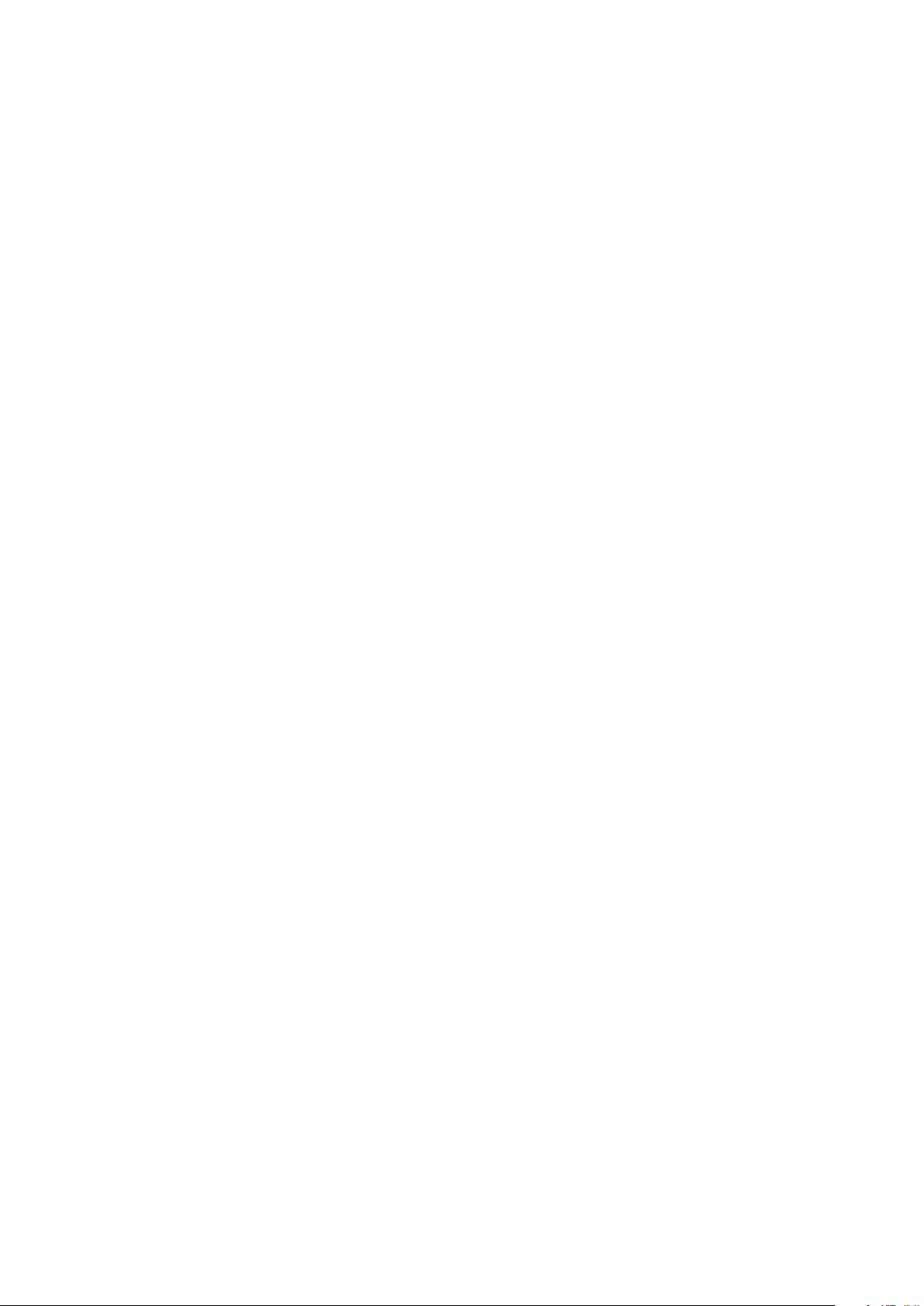
Održavanje
Opšte mere opreza
• Uverite se da je monitor isključen i kabl za napajanje isključen iz strujne učnice.
• Nikad ne prskajte i ne sipajte nikakvu tečnost direktno na ekran ili kućište.
• Pažljivo rukujte monitorom, jer monitor tamnije boje, ako se istroši, može jasnije
da pokaže tragove od monitora svetlije boje.
Čišćenje ekrana
• Prebrišite ekran čistom, mekom krpom bez vlakana. Tako ćete ukloni prašinu i
druge česce.
• Ako ekran i dalje nije čist, primenite malu količinu sredstva za čišćenje stakla bez
amonijaka i bez alkohola na čistu, meku krpu bez vlakana; zam obrišite ekran.
Čišćenje kućišta
• Koriste meku, suvu krpu.
• Ako kućište i dalje nije isto, primenite malu količinu blagog neabrazivnog sredstva
za čišćenje stakla bez amonijaka i bez alkohola na čistu, meku krpu bez vlakana;
zam obrišite površinu.
Odricanje od odgovornos
• ViewSonic® ne preporučuje korišćenje nikakvih sredstava za na bazi amonijaka
za čišćenje ekrana ili kućišta. Pojedina hemijska sredstva za čišćenje dokazano
oštećuju ekran i/ili kućište monitora.
• ViewSonic® neće bi odgovoran za štetu nastalu usled korišćenja bilo kojih
sredstava za čišćenje na bazi amonijaka ili alkohola.
77
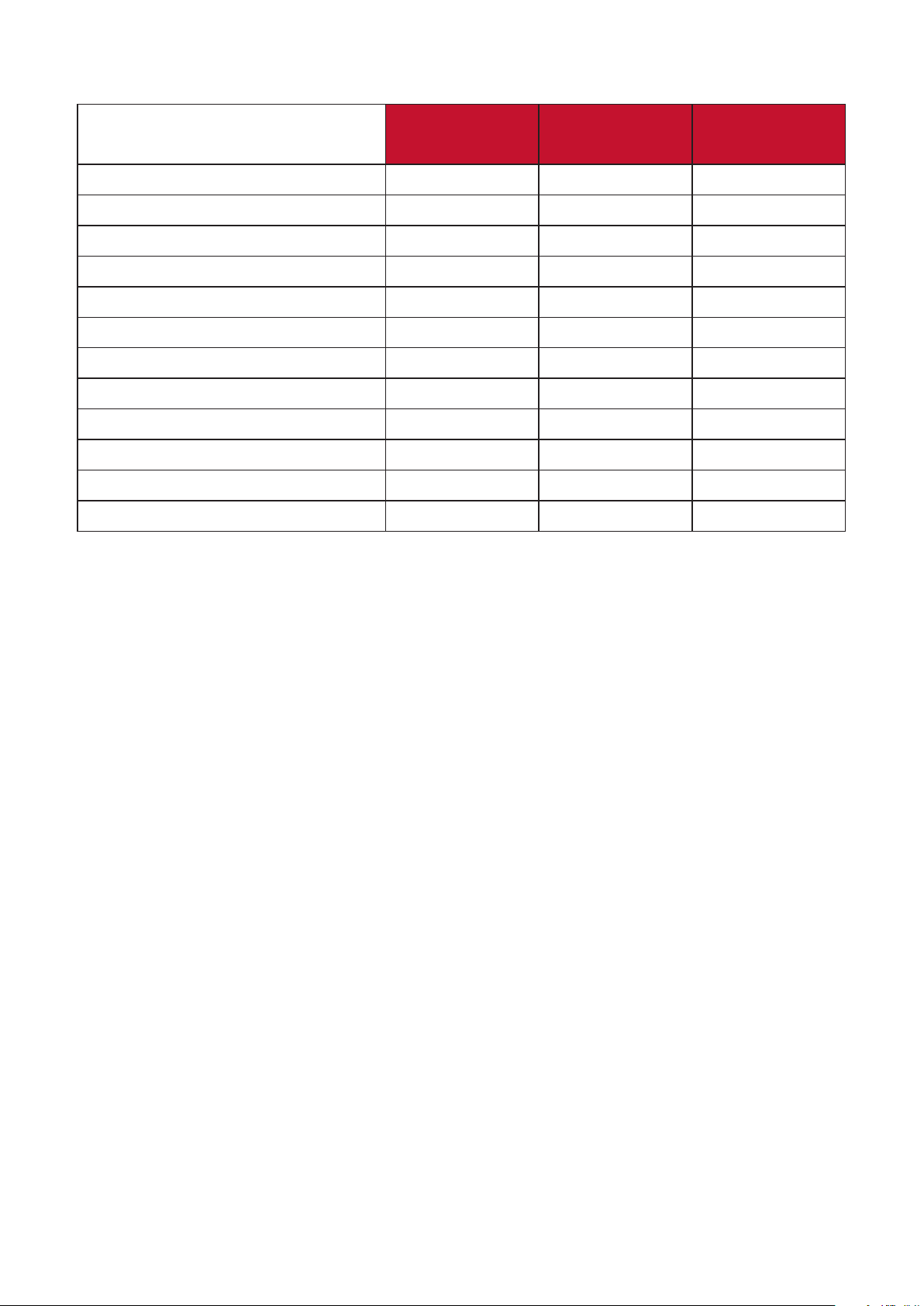
Mogućnost nadogradnje i popravke proizvoda
U nastavku je lista hardverskih funkcija koje
su dostupne najmanje 5 godina nakon prodaje
proizvoda.
Glavni procesor(i) ili SOC
Memorija
Čvrsti disk
Mogućnost bežičnog povezivanja
Grafička kartica
Punjiva baterija
Sklop ventilatora
Kamera
Čitač otiska prsta
Sklop ekrana
Tastatura
Interno napajanje
Može se
nadograditi
Ne Ne Da
N/A N/A N/A
N/A N/A N/A
N/A N/A N/A
N/A N/A N/A
N/A N/A N/A
N/A N/A N/A
N/A N/A N/A
N/A N/A N/A
Ne Ne Da
N/A N/A N/A
Ne Ne Da
NAPOMENA: *N/A = Nije primenljivo za proizvod.
Može se
popraviti
Može se
zameniti
78
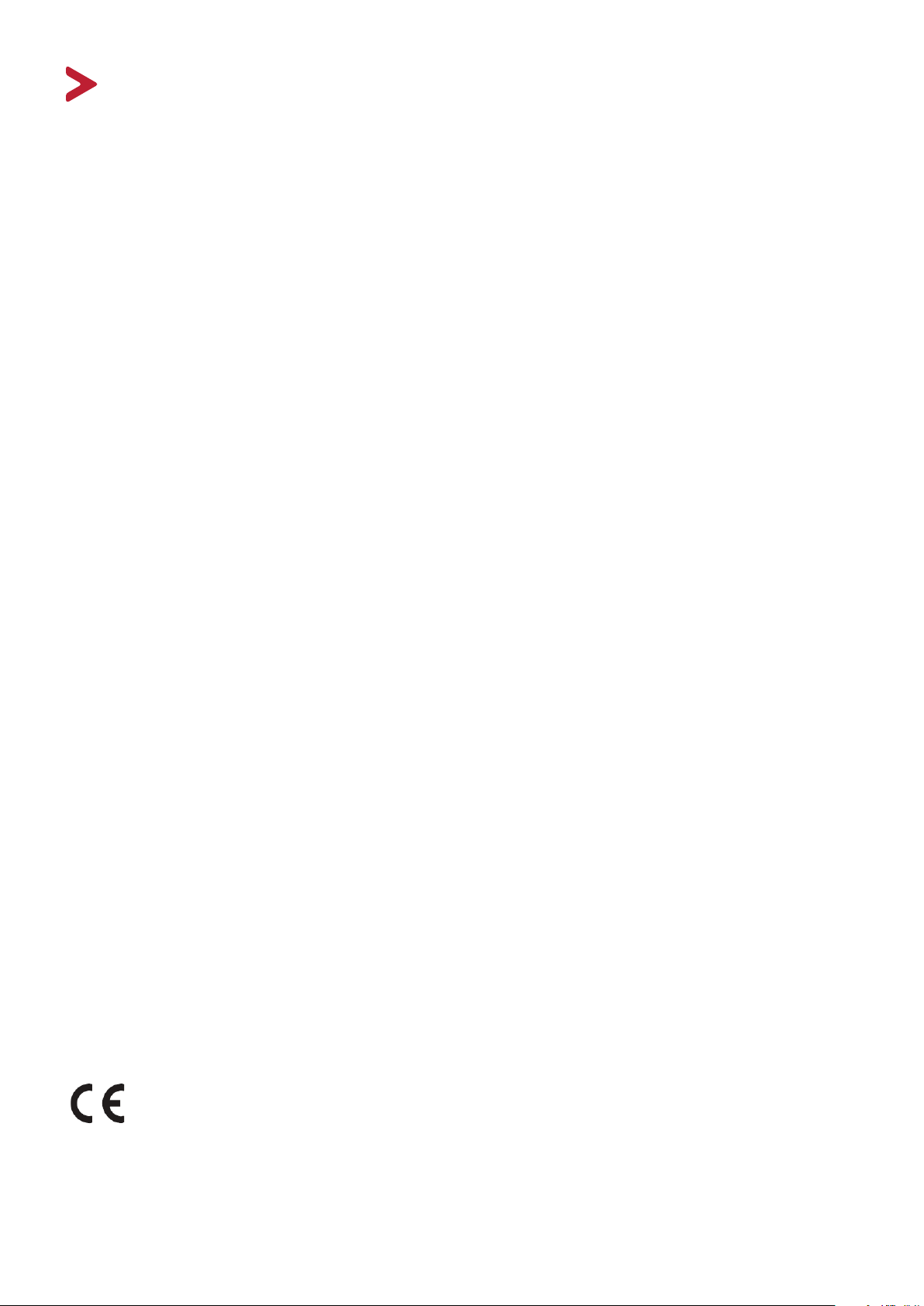
Regulatorne i servisne informacije
Informacije o saglasnos
Ovaj odeljak odnosi se na sve povezane zahteve i izjave u vezi sa regulavama.
Potvrđene odgovarajuće aplikacije će se odnosi na ekete sa imenima i relevantne
oznake na uređaju.
FCC izjava o saglasnos
Ovaj uređaj je u saglasnos je sa delom 15 FCC pravila. Rad je podložan sledećim
uslovima: (1) Ovaj uređaj ne može da izazove štetno ometanje i (2) ovaj uređaj mora
da prihva bilo koje ometanje koje primi, uključujući ometanje koje može da izazove
neželjeni rad. Ova oprema je tesrana i u saglasnos je sa ograničenjima za Klasu B
digitalnih uređaja shodno delu 15 FCC pravila.
Ova ograničenja su dizajnirana da obezbede razumnu zaštu prov štetnog
ometanja u rezidencionoj instalaciji. Ova oprema generiše, koris i može da
zrači energiju radio-frekvencije i, ukoliko se ne instalira i ne koris u skladu sa
uputstvima, može da uče na radio-komunikaciju. Međum, ne postoje garancije
da do ometanja neće doći u određenoj instalaciji. Ukoliko ova oprema dovede
do štetnog ometanja radio ili TV prijema, a što se može zaključi uključivanjem i
isključivanjem opreme, predlažemo vam da pokušate da sprečite ometanje na neki
od sledećih načina:
• Okrenite ili premeste antenu za prijem signala.
• Povećajte rastojanje između opreme i prijemnika.
• Priključite opremu u strujnu učnicu koja je povezana na strujno kolo različito od
onog na koje je povezan prijemnik.
• Konsultujte se sa prodavcem ili iskusnim radio/TV električarem za pomoć.
Upozorenje: Upozoravamo vas da promene i modikacije koje strana odgovorna za
saglasnost nije eksplicitno odobrila mogu da ukinu vaše pravo da koriste opremu.
Izjava kanadske industrije
CAN ICES-003(B) / NMB-003(B)
CE saglasnost za evropske države
Ovaj uređaj je u skladu sa EMC direkvom 2014/30/EU i Direkvom o
niskom naponu 2014/35/EU.
79

Sledeće informacije su namenjene samo državama članicama EU:
Oznaka sa desne strane je u skladu sa Direktivom 2012/19/EU (WEEE) za
otpad koji se sastoji od električne i elektronske opreme. Oznaka ukazuje
na zahtev da se oprema NE odbacuje u neoznačen otpad, već da se vrati
preko sistema za prikupljanje otpada, u skladu sa lokalnim zakonom.
Izjava o saglasnos sa RoHS2 pravilima
Ovaj proizvod je dizajniran i proizveden u saglasnos sa Direkvom 2011/65/EU
Evropskog Parlamenta i Saveta a vezano za zabranu korišćenja određenih hazardnih
supstanci u električnoj i elektronskoj opremi (RoHS2 Direkva) i smatra se da je
u saglasnos sa vrednosma najveće dozvoljene koncentracije koje je odredio
Evropski komitet za tehničku adaptaciju (TAC), kao što je prikazano u nastavku:
Supstanca Predložena maksimalna
koncentracija
Olovo (Pb) 0,1% < 0,1%
Živa (Hg) 0,1% < 0,1%
Kadmijum (Cd) 0,01% < 0,01%
Heksavalentni hrom (Cr6⁺) 0,1% < 0,1%
Polibromirani bifenili (PBB) 0,1% < 0,1%
Polibromirani difenil etri (PBDE) 0,1% < 0,1%
Bis (2-elheksil) alat (DEHP) 0,1% < 0,1%
Benzil bul alat (BBP) 0,1% < 0,1%
Dibul alat (DBP) 0,1% < 0,1%
Diizobul alat (DIBP) 0,1% < 0,1%
Stvarna
koncentracija
Određene komponente proizvoda, kako je navedeno iznad, izuzete su na osnovu
Dodatka III RoHS2 direkvi, kao što je navedeno u nastavku:
• Živa u uorescentnim lampama sa hladnom katodom i uorescentnim lampama
sa eksternom elektrodom (CCFL i EEFL) za posebne svrhe ne prelazi (po lampi):
Kratka dužina (500 mm):maksimalno 3,5 mg po lampi.
Srednja dužina (> 500 mm i 1.500 mm):maksimalno 5 mg po lampi.
Dugačka dužina (> 1.500 mm):maksimalno 13 mg po lampi.
• Olovo u staklu cevi sa katodnim zrakom.
• Olovo u staklu uorescentnih cevi koje ne prelazi 0,2% po težini.
• Olovo kao legura u aluminijumu koji sadrži do 0,4% olova po težini.
• Bakarna legura koja sadrži do 4% olova po težini.
80

• Olovo u legurama za lemljenje sa visokom temperaturom topljenja (npr. legure
zasnovane na olovu koje sadrže 85% po težini ili više olova).
• Električne i elektronske komponente koje sadrže olovo u staklu ili keramici, izuzev
dielektrične keramike u kondenzatorima, npr. u pijezoelektronskim uređajima, ili
u staklenom ili keramičkom kalupnom spoju.
Indijsko ograničenje u vezi sa opasnim supstancama
Ograničenje u vezi sa opasnim supstancama (Indija). Ovaj proizvod je u skladu
sa „Indijskim Pravilom u vezi sa e-otpadom 2011” i zabranjuje korišćenje olova,
žive, heksavalentnog hroma, polibromiranih bifenila ili polibromiranih difenila u
koncentracijama koje premašuju 0,1 težinskog % i 0,01 težinskog % za kadmijum,
izuzev za izuzetke navedene u Rasporedu 2 Pravila.
Odbacivanje proizvoda na kraju njegovog životnog veka
ViewSonic® poštuje prirodnu sredinu i posvećen je ekološkom radu i životu.
Hvala što ste deo pametnijeg, ekološkijeg računarstva. Posete
veb-sajt kompanije ViewSonic® da biste saznali više.
SAD i Kanada:
https://www.viewsonic.com/us/company/green/go-green-with-viewsonic/#recycle-program
Evropa:
http://www.viewsoniceurope.com/eu/support/call-desk/
Tajvan:
https://recycle.epa.gov.tw/
81
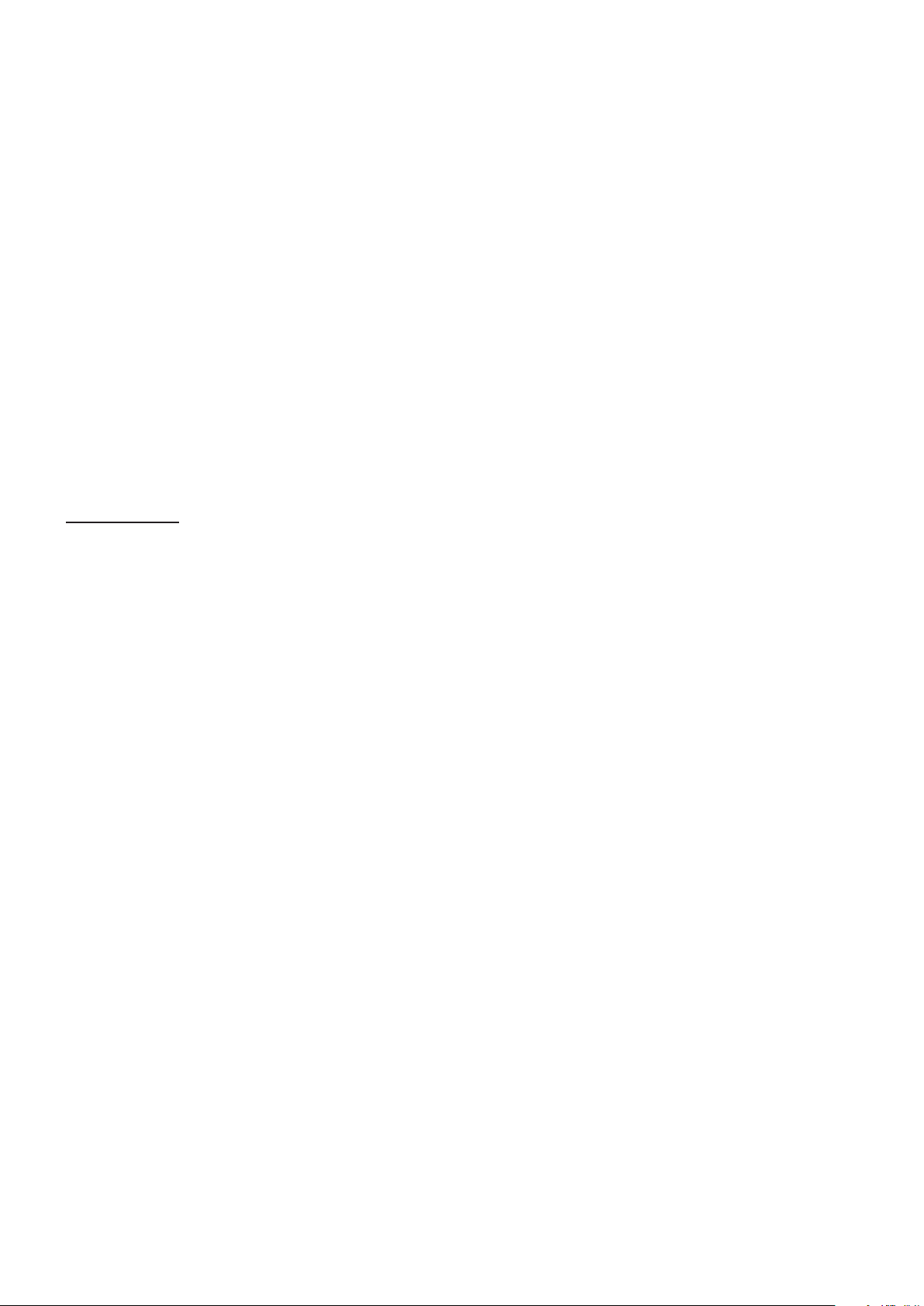
Pantone® validirani monitor
Pantone znači boja i obezbeđuje univerzalni jezik boje koji dizajnerima,
proizvođačima i brendovima omogućava da donose odluke od ključne važnosti za
boju u svakoj fazi radnog procesa. ViewSonic ColorPro VP81a Series je PANTONE
validiran monitor. Njegova tačnost boja bez dodatnih podešavanja je verifikovana
i fabrički podešena uz pomoć serije ViewSonic testova boja. Pored toga, Pantone
je procenio uzorak ove serije modela i on ispunjava zahteve sertifikacije PANTONE
validirano kao što je testirano u simulaciji punog opsega od 2.161 boje vodiča
PANTONE Formula Guide Coated.
ViewSonic ColorPro VP81a Series vam omogućava da pouzdano dizajnirate.
NAPOMENA:
Generisane PANTONE® boje se možda neće podudara sa standardima koje je idenkovala
kompanija PANTONE. Za tačnu boju pogledajte aktuelne PANTONE publikacije. PANTONE® i drugi
Pantone žigovi su vlasništvo kompanije Pantone LLC. © Pantone LLC, 2020.
Promenljive
Postoji veliki broj promenljivih u procesu reprodukcije boja koje generiše ekran
VP3881a, a bilo koja od njih može da utiče na kvalitet simulacije PANTONE boje,
uključujući sledeće:
• Uređaji za prikaz
• Podešavanja hardverskog uređaja
• Korišćena grafička kartica
• Podešavanja panela pozadinskog osvetljenja
• Izabrana rezolucija
• Operativni sistemi
• Izabrana brzina osvežavanja
• Metod kalibracije
• Ostala podešavanja prikaza
Za optimalne rezultate preporučujemo da koristite sledeća podešavanja:
• sRGB režim
82

Informacije o autorskim pravima
Copyright© ViewSonic® Corporaon, 2022. Sva prava zadržana.
Macintosh i Power Macintosh su registrovane trgovačke marke kompanije Apple Inc.
Microso, Windows i Windows logo su registrovane trgovačke marke kompanije
Microso Corporaon u Sjedinjenim Državama i drugim zemljama.
ViewSonic®, logo sa tri pce, OnView, ViewMatch i ViewMeter su registrovane
trgovačke marke kompanije ViewSonic® Corporaon.
VESA je registrovana trgovačka marka Udruženja video elektronskih standarda.
DPMS, DisplayPort i DDC su trgovačke marke kompanije VESA.
ENERGY STAR® je registrovana trgovačka marka Agencije za zaštu prirodne sredine
Sjedinjenih Država (EPA).
Kao partner kompanije ENERGY STAR®, kompanija ViewSonic® Corporaon je
odredila da ovaj proizvod ispunjava ENERGY STAR® smernice za ekasno korišćenje
energije.
Odricanje od odgovornos: Kompanija ViewSonic® Corporaon neće bi
odgovorna za ovde sadržane tehničke ili uredničke greške ili propuste; kao ni za
slučajnu ili posledičnu štetu do koje je došlo usled snabdevanja ovog materijala ili
usled rada ili korišćenja ovog proizvoda.
U interesu poboljšavanja proizvoda, ViewSonic® Corporaon zadržava pravo da
promeni specikacije proizvoda bez upozorenja. Informacije u ovom dokumentu
mogu se promeni bez upozorenja.
Nije dozvoljeno kopira, reprodukova ili prene ni jedan deo ovog dokumenta,
na bilo koji način i za bilo koju svrhu bez prethodnog pisanog odobrenja kompanije
ViewSonic® Corporaon.
VP3881a_UG_SRB_1a_20220825
83

Podrška za kupce
Za tehničku podršku ili servisiranje proizvoda, pogledajte tabelu ispod ili
kontakrajte svog prodavca.
NAPOMENA: Trebaće vam serijski broj proizvoda.
Zemlja/region Veb-sajt Zemlja/region Veb-sajt
Azija i Pacik i Afrika
Australia
中国 (China)
Hong Kong (English)
Indonesia
日本 (Japan)
Malaysia
Myanmar
New Zealand
Philippines
臺灣 (Taiwan)
Việt Nam
www.viewsonic.com/au/
www.viewsonic.com.cn
www.viewsonic.com/hk-en/
www.viewsonic.com/id/
www.viewsonic.com/jp/
www.viewsonic.com/my/
www.viewsonic.com/mm/
www.viewsonic.com/nz/
www.viewsonic.com/ph/
www.viewsonic.com/tw/
www.viewsonic.com/vn/
Bangladesh
香港 (繁體中文)
India
Israel
Korea
Middle East
Nepal
Pakistan
Singapore
ประเทศไทย
South Africa & Maurius
www.viewsonic.com/bd/
www.viewsonic.com/hk/
www.viewsonic.com/in/
www.viewsonic.com/il/
www.viewsonic.com/kr/
www.viewsonic.com/me/
www.viewsonic.com/np/
www.viewsonic.com/pk/
www.viewsonic.com/sg/
www.viewsonic.com/th/
www.viewsonic.com/za/
Amerike
United States
Lan America
Evropa
Europe
Deutschland
Россия
Türkiye
United Kingdom
www.viewsonic.com/us
www.viewsonic.com/la
www.viewsonic.com/eu/
www.viewsonic.com/de/
www.viewsonic.com/ru/
www.viewsonic.com/tr/
www.viewsonic.com/uk/
Canada
France
Қазақстан
España
Україна
www.viewsonic.com/us
www.viewsonic.com/fr/
www.viewsonic.com/kz/
www.viewsonic.com/es/
www.viewsonic.com/ua/
84

Ograničena garancija
ViewSonic® monitor
Šta garancija pokriva:
Kompanija ViewSonic® garantuje da su njeni proizvodi ispravni i ne pate od grešaka
u materijalu i izradi tokom garantnog perioda. Ukoliko se za proizvod dokaže da
je neispravan usled neispravnos materijala ili izrade tokom garantnog perioda,
ViewSonic® će, po sopstvenom nahođenju i kao vašu jedinu odštetu popravi ili
zameni proizvod odgovarajućim. Zamenjeni proizvod ili delovi mogu da uključuju
reciklirane ili fabrički obnovljene delove ili komponente. Popravljeni ili zamenski
uređaj, delovi ili komponente će bi pokrivene tokom vremena preostalog u
originalnoj kupčevoj ograničenoj garanciji i garantni period neće bi produžen.
ViewSonic® ne garantuje ni za jedan sover trećih strana, bilo da je uključen sa
proizvodom ili instaliran od strane korisnika, instalaciju bilo kojih neautorizovanih
hardverskih delova ili komponen (npr. lampi projektora). (Pogledajte: odeljak „Šta
garancija izuzima i ne pokriva”).
Koliko dugo garancija traje:
Garancija na ViewSonic® monitore traje između 1 i 3 godine, u zavisnos od zemlje
kupovine, a važi za sve delove, uključujući svetlosni izvor, i sav rad od datuma
korisnikove prvobitne kupovine.
Koga garancija š:
Ova garancija je važeća samo za prvobitnog kupca.
Šta garancija izuzima i ne pokriva:
• Bilo koji proizvod na kome je serijski broj oštećen, modikovan ili uklonjen.
• Oštećenje, kvarove ili habanje proizvoda do koga dođe usled:
Nesreće, nepravilnog korišćenja, zanemarivanja, požara, vode, munje ili
drugih viših sila, neautorizovane modikacije proizvoda ili nepridržavanja
uputstava dobijenih sa proizvodom.
Popravke ili pokušaja popravke od strane bilo koga neovlašćenog od strane
kompanije ViewSonic®.
Oštećenja ili gubitka bilo kojih programa, podataka ili prenosivih medija za
skladištenje.
Normalnog habanja.
Uklanjanja ili instalacije proizvoda.
• Gubitak sovera ili podataka dok kojih dođe tokom popravke ili zamene.
85

• Bilo koja oštećenja proizvoda usled transporta.
• Razloge koji nisu vezani za sami proizvod, poput talasanja ili nedostatka
električnog napona.
• Korišćenja delova ili dodatne opreme koja ne ispunjava specikacije kompanije
ViewSonic.
• Ako vlasnik ne vrši periodično održavanje proizvoda na način naveden u Vodiču
za korisnike.
• Bilo koji drugi razlog nevezan za kvar proizvoda.
• Štetu izazvanu kada je stačka slika prikazana na proizvodu tokom dužeg
vremenskog perioda (poznato i kao „urezivanje slike”).
• Sover – bilo koji sover trećih strana uključen uz proizvod ili instaliran od strane
korisnika.
• Hardver/pribor/delovi/komponente – Instalacija bilo kog neodobrenog hardvera,
pribora, potrošnih delova ili komponen (npr. lampi projektora).
• Oštećenje ili zloupotrebu sloja na površini ekrana kroz neodgovarajuće čišćenje,
kao što je opisano u Vodiču za korisnike proizvoda.
• Uklanjanje, instalaciju i troškove usluge podešavanja, uključujući monranje
proizvoda na zid.
Kako da obezbedite servisiranje:
• Za informacije o obezbeđivanju servisa pod garancijom, kontakrajte Podršku
za kupce kompanije ViewSonic® (pogledajte stranicu „Podrška za kupce”). Biće
potrebno da dostavite serijski broj proizvoda.
• Da biste dobili servisiranje pod garancijom, od vas će se traži: (a) originalni
račun sa datumom kupovine, (b) vaše ime, (c) vaša adresa, (d) opis problema i (e)
serijski broj proizvoda.
• Donesite ili poštom pošaljite proizvod sa plaćenom poštarinom u originalnom
pakovanju ovlašćenom servisnom centru kompanije ViewSonic® ili samoj
kompaniji ViewSonic®.
• Za dodatne informacije ili ime najbližeg ViewSonic servisnog centra, kontakrajte
ViewSonic®.
Ograničenje impliciranih garancija:
Ne postoje garancije, izražene ili implicirane, koje se proširuju i važe van ovde
sadržanog opisa, uključujući impliciranu garanciju o pogodnos za prodaju i
pogodnos za određenu svrhu.
86

Isključivanje šteta:
Odgovornost kompanije ViewSonic ograničena je na cenu popravke ili zamene
proizvoda. ViewSonic® nije odgovoran za:
• Oštećenje druge svojine izazvano defekma ovog proizvoda, oštećenja baziranih
na nepogodnos, gubitak korišćenja proizvoda, gubitak vremena, gubitak
prota, gubitak poslovne šanse, gubitak dobre volje, ometanje poslovnih odnosa
ili druge komercijalne gubitke, čak i u slučaju da je kompanija upozorena na
mogućnost takvih šteta.
• Bilo koje druge štete, bilo slučajne, posledične ili druge.
• Bilo kakvo optuživanje kupca od neke treće strane.
• Popravke ili pokušaja popravke od strane bilo koga neovlašćenog od strane
kompanije ViewSonic®.
Efekat državnog zakona:
Ova garancija daje vam određena zakonska prava a možda imate pravo i na druga
prava koja se razlikuju od države do države. Neke države ne dozvoljavaju ograničenja
impliciranih garancija i/ili ne dozvoljavaju isključivanje slučajnih ili posledičnih šteta,
tako da se gore navedena ograničenja i isključivanja možda ne odnose na vas.
Prodaja izvan SAD i Kanade:
Za informacije o garanciji i servisiranju ViewSonic® proizvoda prodah van SAD i
Kanade, kontakrajte ViewSonic® ili svog lokalnog ViewSonic® prodavca.
Garantni period za ovaj proizvod u konnentalnoj Kini (ne uključujući Hongkong,
Makao i Tajvan) zavisi od uslova i odredbi Karce za garantovano održavanje.
Za korisnike u Evropi i Rusiji, kompletne detalje garancije koja se nudi možete da
pronađete na adresi hp://www.viewsonic.com/eu/ pod „Podrška/Informacije o
garanciji”.
Šablon uslova garancije za monitor u Vodiču za korisnike
VSC_TEMP_2007
87
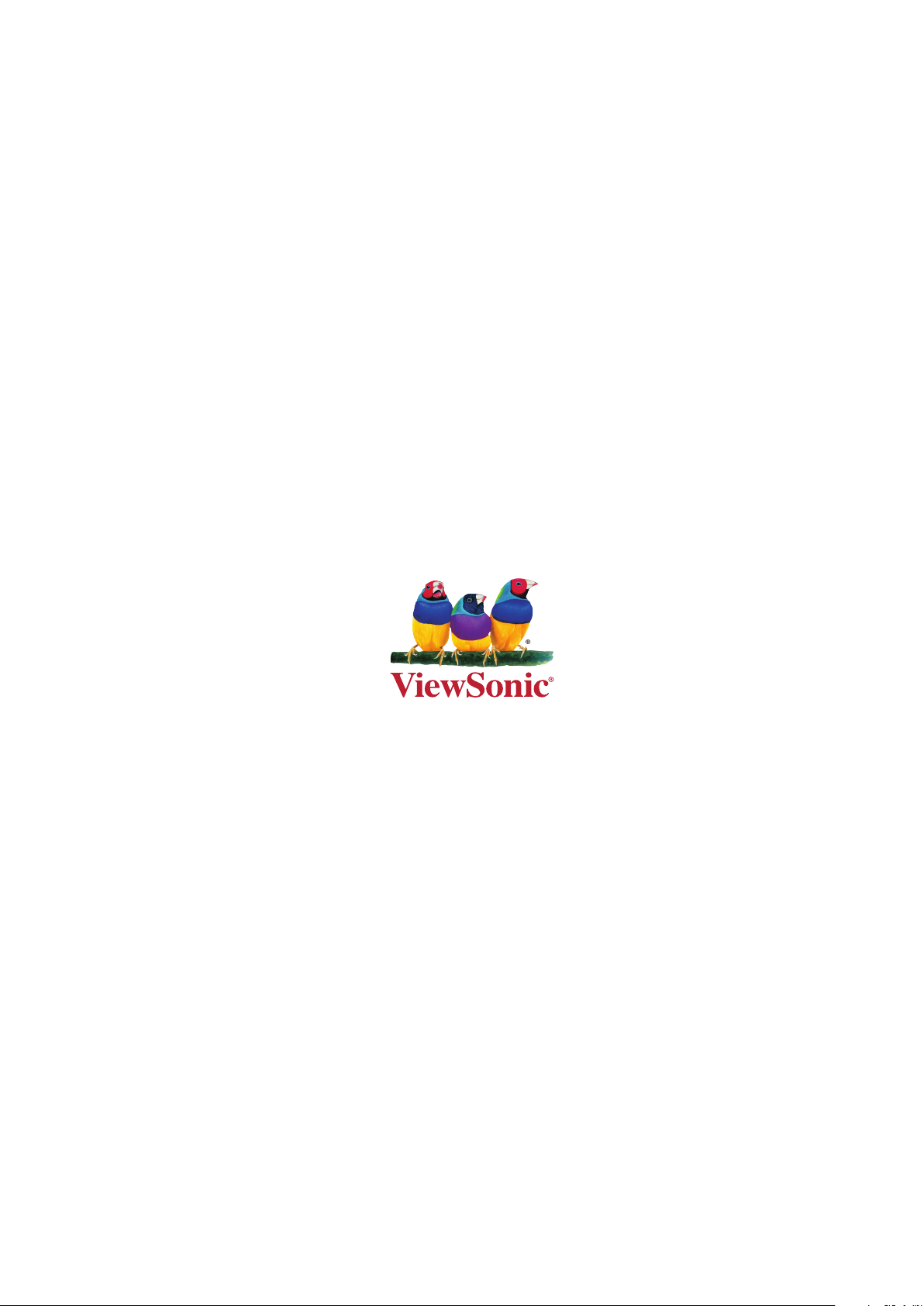
